KONICA MINOLTA PagePro 4650EN, PagePro 5650EN User Guide [it]
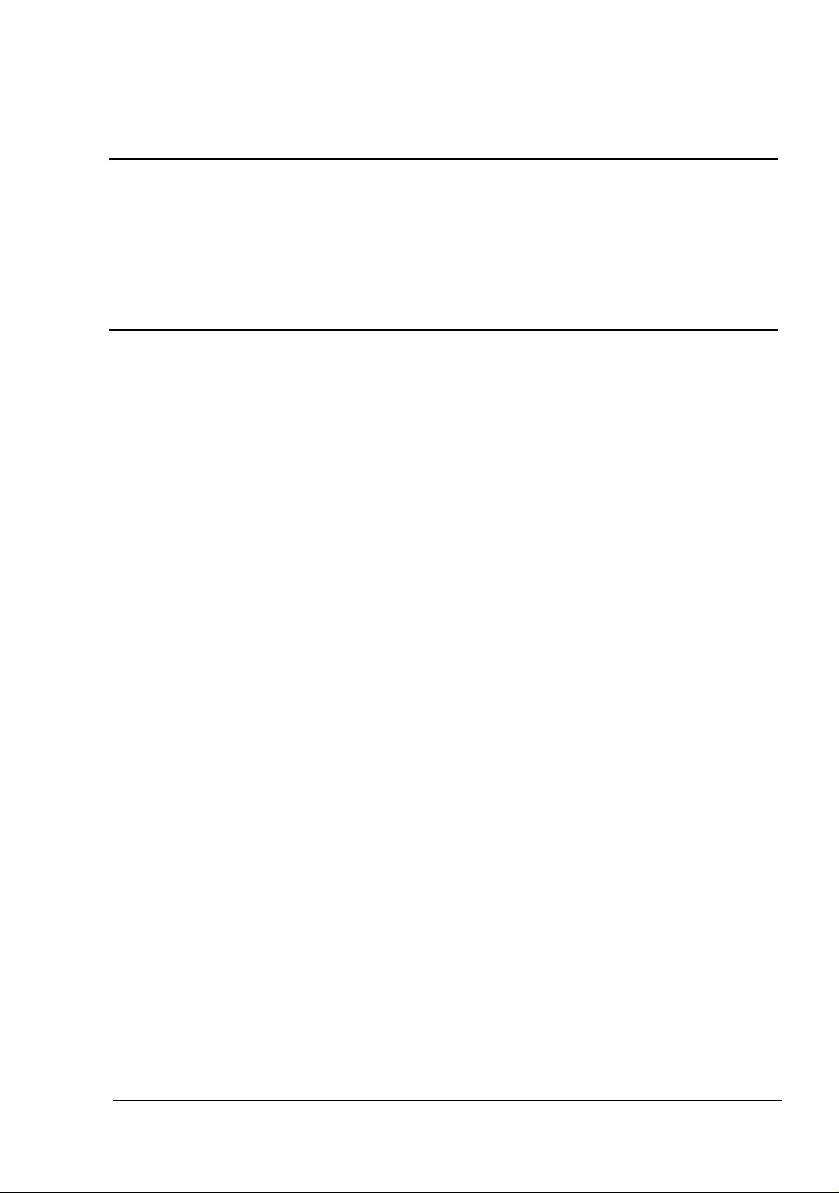
pagepro 4650EN/5650EN
Guida Utente
A0DX-9561-01D
1800850-005B
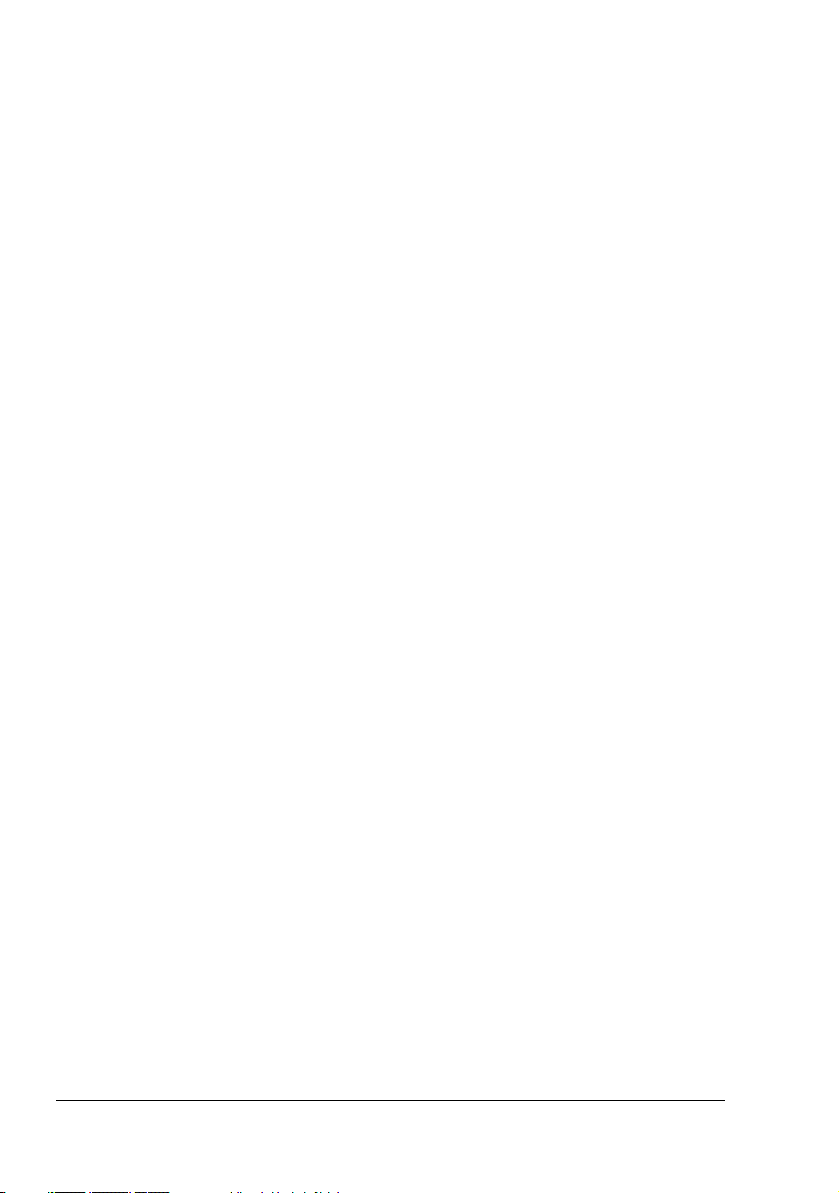
Grazie
Grazie per aver acquistato una pagepro 4650EN/5650EN. La vostra scelta è stata
eccellente.
La pagepro 4650EN/5650EN è stata progettata e costruita per prestazioni particolari
in ambiente Windows, Macintosh e Linux.
Marchi di fabbrica
KONICA MINOLTA ed il logo KONICA MINOLTA sono marchi o marchi registrati
della KONICA MINOLTA HOLDINGS, INC.
pagepro e PageScope sono marchi o marchi registrati della KONICA MINOLTA
BUSINESS TECHNOLOGIES, INC.
Tutti gli altri marchi e marchi registrati sono di proprietà dei rispettivi detentori.
Avviso di Copyright
Copyright © 2007 KONICA MINOLTA BUSINESS TECHNOLOGIES, INC.,
Marunouchi Center Building, 1-6-1 Marunouchi, Chiyoda-ku, Tokyo, 100-0005,
Giappone. Tutti i diritti riservati. Il presente documento non deve essere copiato, né
in parte né per intero, trasmesso con nessun mezzo o tradotto in alcuna lingua
senza autorizzazione scritta di KONICA MINOLTA BUSINESS TECHNOLOGIES,
INC.
Avviso
La KONICA MINOLTA BUSINESS TECHNOLOGIES, INC. si riserva il diritto di
apportare modifiche senza preavviso a questa guida ed all'apparecchio descritto in
essa. Sono stati compiuti sforzi notevoli per assicurare l'assenza di errori ed
omissioni da questa guida. La KONICA MINOLTA BUSINESS TECHNOLOGIES,
INC. non concede tuttavia nessun tipo di garanzia, comprese, ma non limitate, le
eventuali garanzie implicite della commercializzazione e l'idoneità ad uno scopo
particolare relativamente alla presente guida. La KONICA MINOLTA BUSINESS
TECHNOLOGIES, INC. non si assume nessuna responsabilità di eventuali errori
contenuti in questa guida o per danni incidentali, speciali o consequenziali derivanti
dalla fornitura della presente guida o dall'uso della presente guida per il
funzionamento dell'apparecchio, oppure in relazione all'efficienza dell'apparecchio
funzionante in tal modo.
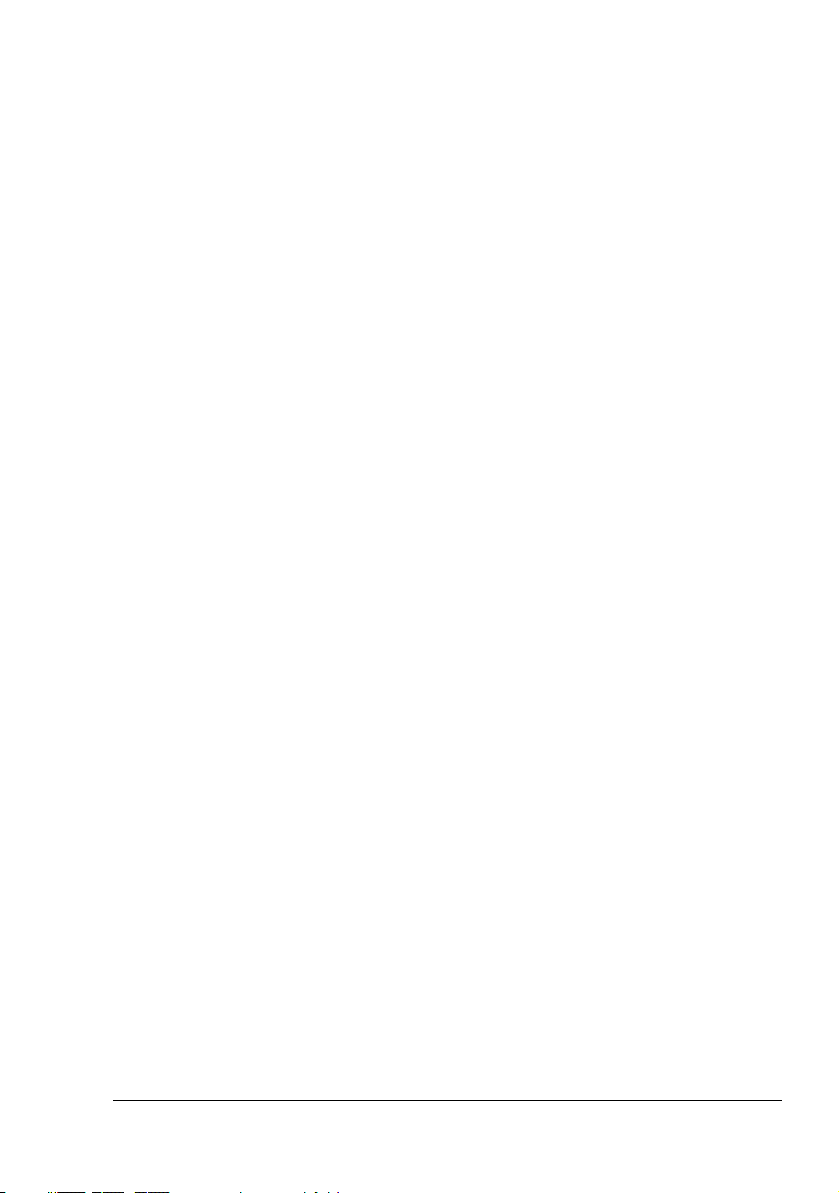
ACCORDO DI LICENZA SOFTWARE
Questo pacchetto contiene il seguente materiale fornito dalla Konica Minolta Business
Technologies, Inc. (KMBT): software incluso come parte del sistema di stampa, i dati leggibili
dalla macchina a codifica digitale e codificati nel formato speciale e nella forma cifrata
(“Programmi sorgente”), altro software funzionante su un sistema computerizzato per l'uso in
combinazione con il software di stampa (“Software host”) ed il relativo materiale illustrativo su
carta (“Documentazione”). Il termine “Software” viene usato per descrivere il software di
stampa, i programmi sorgente ed il software host e comprende anche aggiornamenti, versioni
modificate, supplementi e copie del software.
Il software viene concesso in licenza alle seguenti condizioni.
La KMBT concede all'utente una licenza non esclusiva d'uso del software e della
documentazione, a condizione che l'utente accetti i seguenti termini:
1. Il software di stampa ed i programmi sorgenti possono essere utilizzati per eseguire la
stampa sulle periferiche di emissione solo per scopi commerciali interni.
2. Oltre alla licenza per i programmi sorgente di cui alla sezione 1 (“Software di stampa”), si
possono utilizzare programmi per caratteri Roman per riprodurre formati, stili e versioni di
lettere, cifre, caratteri e simboli (“Caratteri di stampa”) sul display o sul monitor per scopi
commerciali interni.
3. L'utente può eseguire una copia di backup del software host, a condizione che non venga
installata o usata su un altro computer. Nonostante le limitazioni precedenti, l'utente può
installare il software host su diversi computer solo per l'uso con uno o più sistemi con il
software di stampa.
4. L'utente può trasmettere a terzi (“Assegnatario”) i suoi diritti derivanti dal presente accordo,
il software e la documentazione, a condizione che all'assegnatario vengano cedute tutte le
copie del software e della documentazione come previsto dai termini e dalle condizioni del
presente accordo.
5. L'utente accetta di non modificare, adattare o tradurre il software e la documentazione.
6. L'utente accetta di non alterare, disassemblare, decifrare, invertire o decompilare il
software.
7. Il software e la documentazione e le loro riproduzioni restano di proprietà della KMBT e del
suo licenziatario.
8. I marchi di fabbrica vanno usati conformemente alle relative pratiche accettate, compresa
l'identificazione del nome del proprietario dei marchi di fabbrica. I archi di fabbrica possono
essere usati solo per identificare gli stampati prodotti con il software. Un tale uso dei marchi
di fabbrica non comporta la proprietà di essi.
9. L'utente non può noleggiare, concedere in sottolicenza o trasferire versioni o copie del
software non in uso o del software contenuto in supporti non utilizzati, ad eccezione del
trasferimento definitivo di tutto il software e documentazione come descritto sopra.
10. In nessun caso la KMBT o il suo licenziatario può essere ritenuto responsabile dall'utente
di danni secondari, accidentali, INDIRETTI, COLPOSI o speciali, compreso il mancato
profitto, neppure se la KMBT è stata avvertita della possibilità di tali danni o di eventuali
contestazioni di terzi. La KMBT o il suo licenziatario declina qualsiasi responsabilità
espressa o implicita sul software, comprese le garanzie implicite sulla
commercializzazione, sull'idoneità per uno scopo particolare e sulla non violazione dei
diritti di terzi. Alcuni stati o giurisdizioni non consentono l'esclusione o la limitazione della
garanzia per danni accidentali, secondari o speciali, nel qual caso le limitazioni di cui sopra
potrebbero non essere pertinenti al caso.
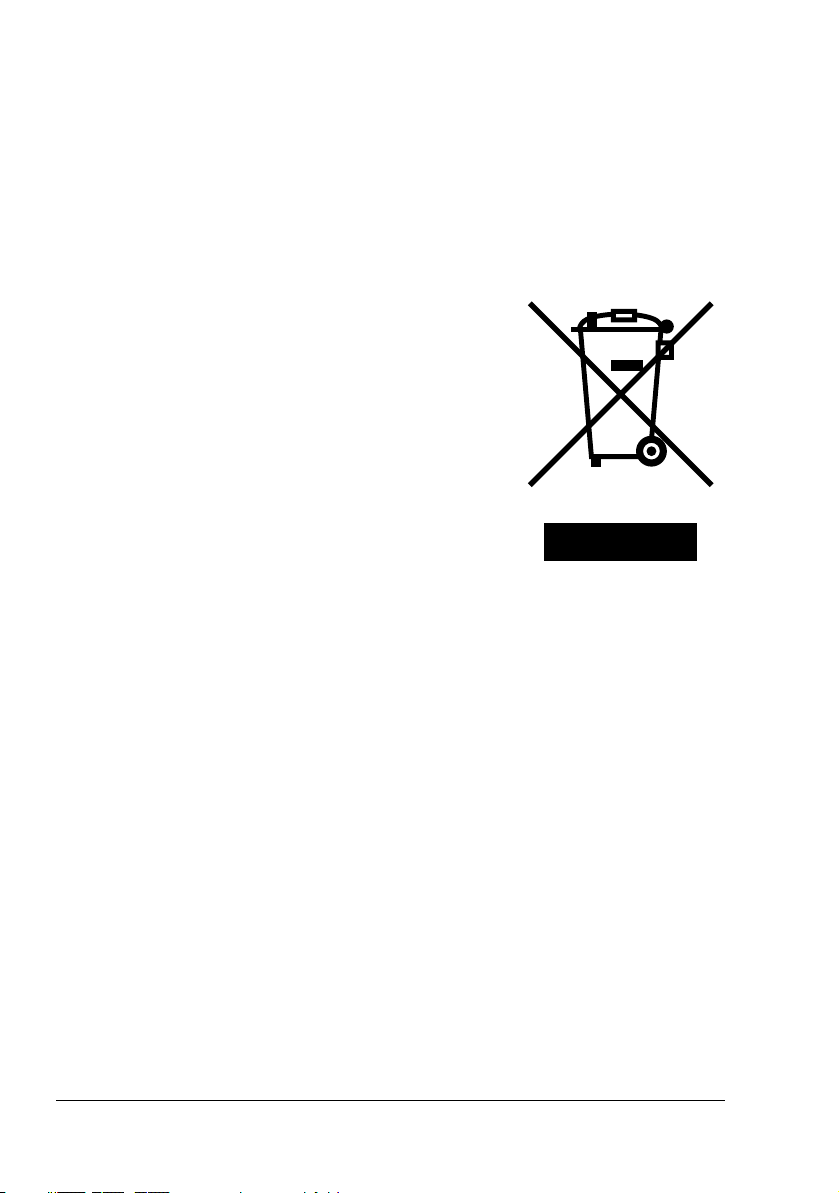
11. Avviso agli utenti finali governativi: il software è un “articolo commerciale” ai sensi della
definizione in 48 C.F.R.2.101, consistente in “software commerciale per computer” e
“documentazione software commerciale per computer” ai sensi della definizione in 48
C.F.R. 12.212. Conformemente al 48 C.F.R. 12.212 ed al 48 C.F.R. 227.7202-1 / 227.72024, tutti gli utenti finali governativi U.S.A. acquistano questo software con i soli diritti di cui
sopra.
12. L'utente accetta di non esportare il software in nessuna forma violando le leggi ed i
regolamenti relativi al controllo delle esportazioni in alcuni paesi.
Solo per gli stati membri della UE
Questo simbolo significa: non smaltire questo
prodotto insieme ai rifiuti domestici!
Per le istruzioni di smaltimento corretto contattare le
autorità locali. Se si acquista un nuovo apparecchio,
quello usato può essere riconsegnato al rivenditore per
lo smaltimento corretto. Il riciclaggio di questo prodotto
contribuisce a salvaguardare le risorse naturali ed a
prevenire conseguenze negative per l'ambiente e la
salute umana dovute allo smaltimento scorretto di rifiuti.
Questo prodotto è conforme alla direttiva RoHS (2002/
95/CE).
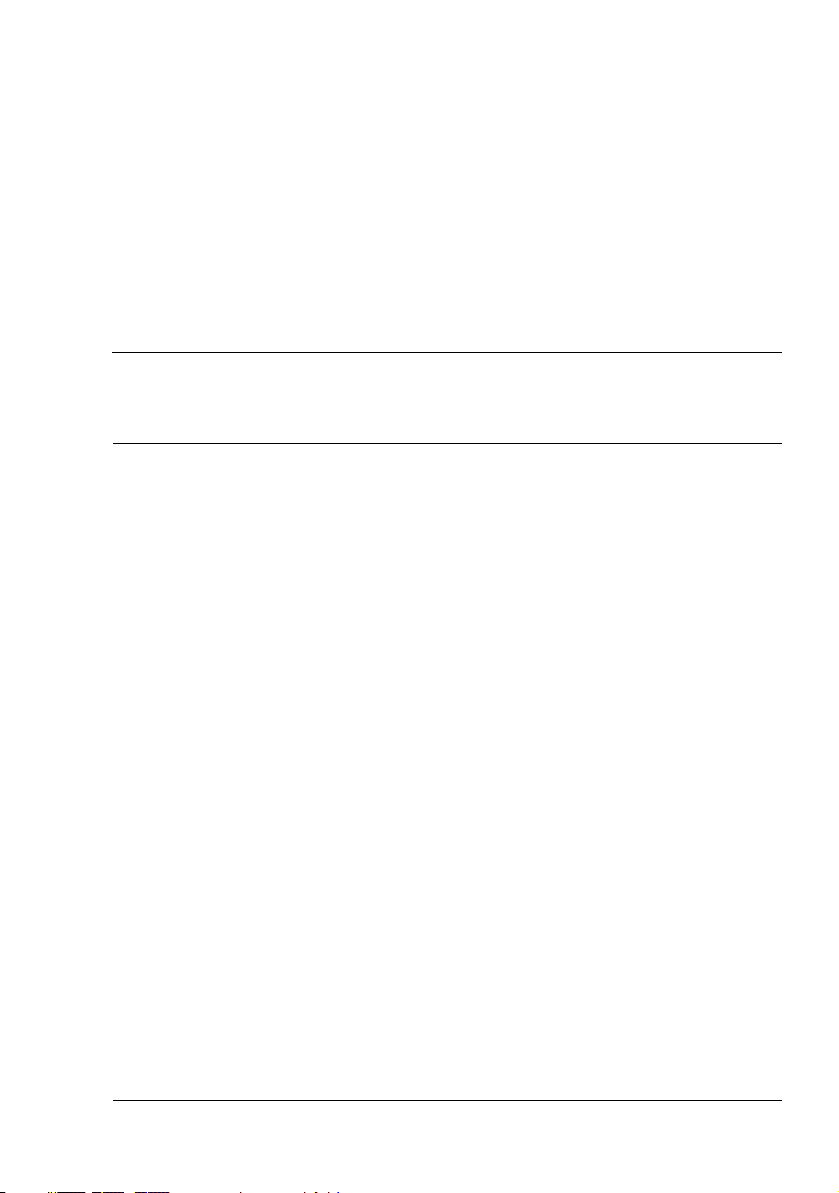
Contents
1 Introduzione .......................................................................................................1
Informazioni generali sulla stampante 2
Ingombro 2
Parti della stampante 4
Vista frontale 4
Vista posteriore 4
Vista interna 5
Vista frontale con componenti opzionali 6
2 Informazioni sul software .................................................................................7
CD-ROM del driver della stampante (Printer Driver) 8
Driver PostScript 8
Driver PCL 8
Driver XPS 9
File PPD 10
CD-ROM Utilities and Documentation 10
Utilità 10
Requisiti del sistema 13
Selezione di opzioni / valori predefiniti del driver (per Windows) 14
Windows Vista/XP/Server 2003/2000
Contents
i
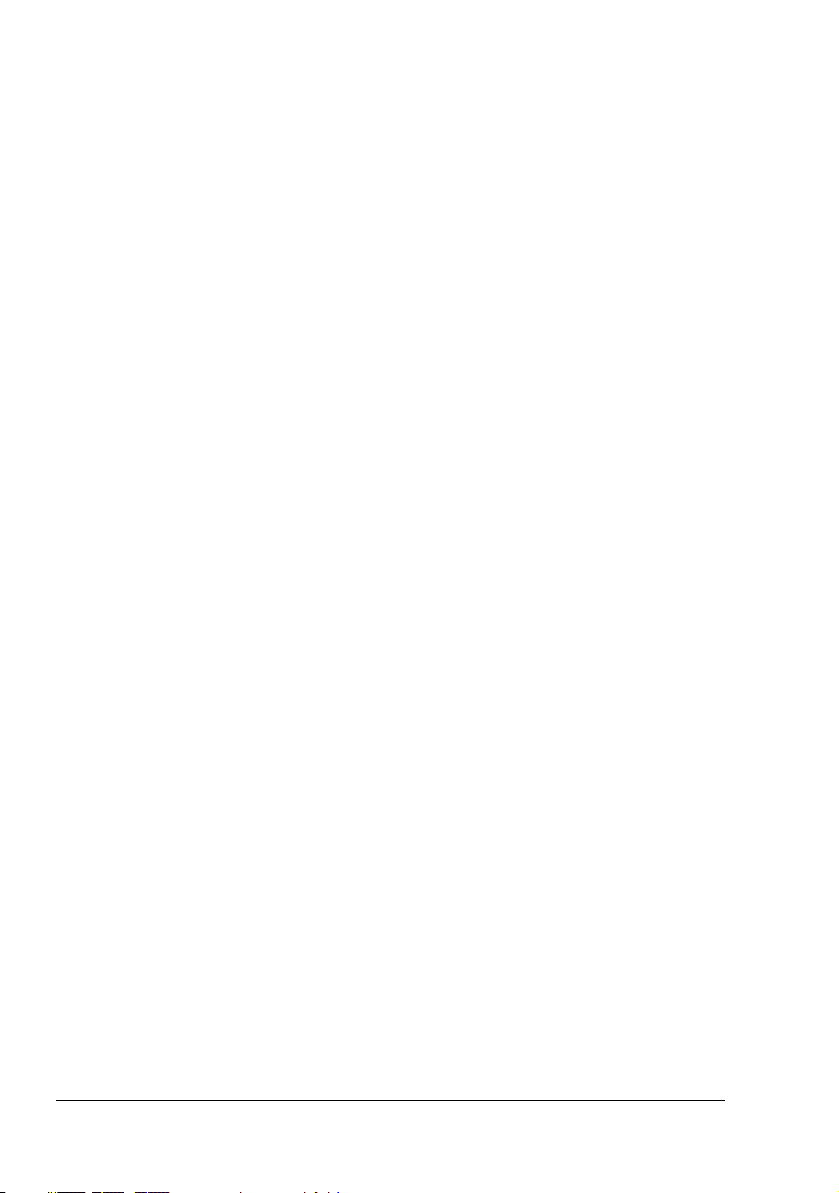
(KONICA MINOLTA pagepro 4650(5650) PCL, KONICA MINOLTA
pagepro 4650(5650) PS) 14
Disinstallazione del driver della stampante (per Windows) 16
Windows Vista/XP/Server 2003/2000
(KONICA MINOLTA pagepro 4650(5650) PCL, KONICA MINOLTA
pagepro 4650(5650) PS) 16
Visualizzazione delle impostazioni del driver della stampante
(per Windows) 17
Windows Vista 17
Windows XP/Server 2003 17
Windows 2000 17
Uso dei driver PostScript e PCL 18
Pulsanti comuni 18
OK 18
Annulla 18
Applica 18
Guida 18
Impostazioni preferiti 18
Visualizzazione carta 19
Visualizza stampante 19
Visualizza qualità 19
Predefinito 19
Registro Avanzate (solo stampante PostScript) 19
Registro Impostazioni di base 19
Registro Layout 20
Registro Finitura 20
Registro Frontespizio 21
Registro Filigrana/Overlay 21
Registro Qualità 22
Registro Altri 22
Limitazioni delle funzioni del driver della stampante installate con Point &
Print 22
3 Uso del monitor di stato (solo Windows) ......................................................23
Lavoro con il monitor di stato 24
Introduzione 24
Ambiente operativo 24
Apertura del monitor di stato 24
Uso del monitor di stato 24
Riconoscimento di allarmi del monitor di stato 25
Ripristino da un allarme del monitor di stato 25
Chiusura del monitor di stato 25
4 Pannello di controllo e menu di configurazione ...........................................27
Informazioni sul pannello di controllo 28
Tasti e porta del pannello di controllo 28
Contentsii
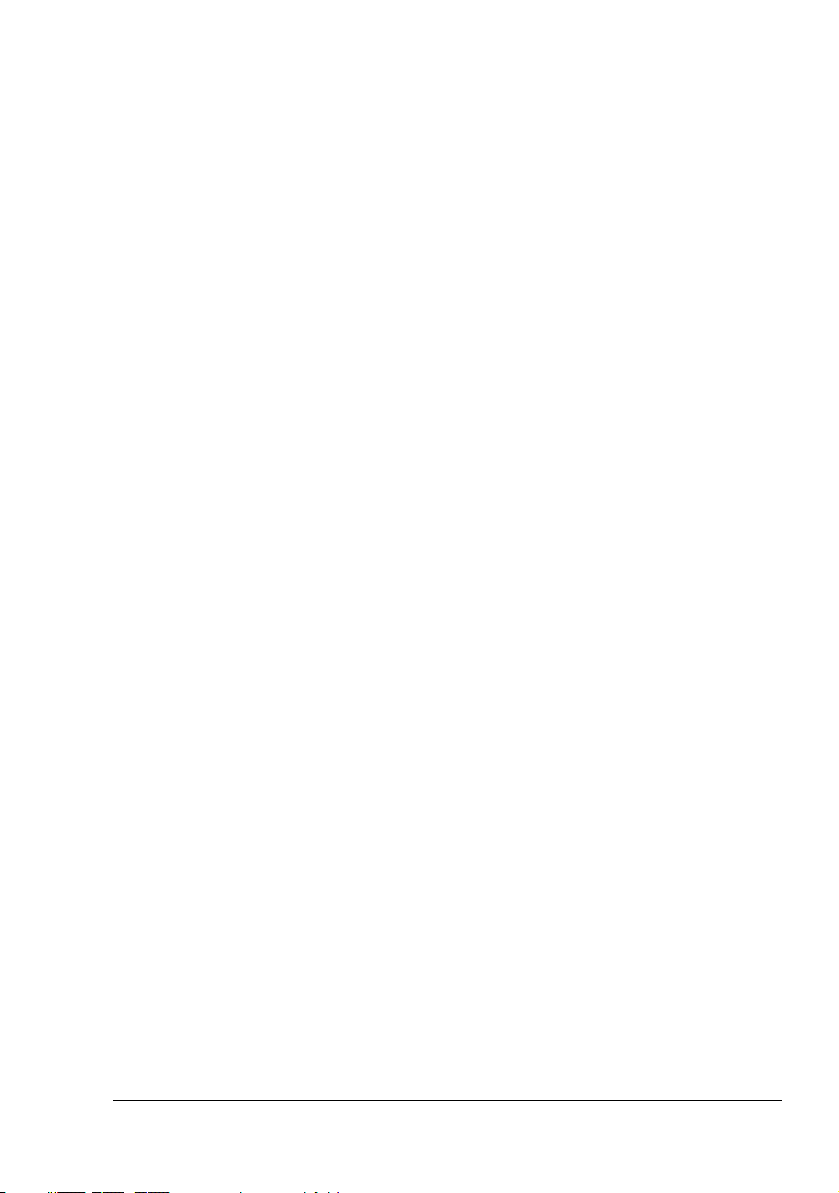
Finestra dei messaggi 30
Maschere di aiuto 31
Panoramica sul menu di configurazione 32
Menu principale 32
MENU CORREGGI/STAMPA 33
Stampa/cancellazione di un lavoro salvato 33
Immissione della password 35
MENU STAMPA 36
MENU CARTA 38
MENU QUALITÀ 53
DIRETTAMENTE DA MEMORIA 56
MENU INTERFACCIA 59
MENU VAL. PRED. SIST. 67
MENU MANUTENZIONE 79
MENU ASSISTENZA 83
5 Stampa diretta da memoria ............................................................................85
Stampa diretta da memoria 86
Stampa da una periferica di memoria USB collegata 86
6 Uso della carta .................................................................................................89
Specifiche della carta 90
Tipi di carta 92
Carta normale (carta riciclata) 92
Cartoncino 94
Buste da lettera 94
Etichette 95
Cartoline 97
Carta sottile 98
Lucidi per proiezioni 98
Qual è l'area stampabile garantita? 100
Area stampabile — buste 100
Margini della pagina 101
Caricamento della carta 102
Caricamento della carta (vassoio 1/2/3/4) 102
Caricamento di carta normale 102
Altri tipi di carta 104
Caricamento di buste da lettera 105
Caricamento di fogli di etichette / cartoline / cartoncino / carta sottile / lucidi
per proiezioni 108
Caricamento di carta più grande di A4 111
Caricamento di carta per striscioni nel vassoio 1 114
Stampa duplex 117
Vassoio di uscita 118
Ordinamento 119
Stampa con separazione dei lavori 119
Contents
iii
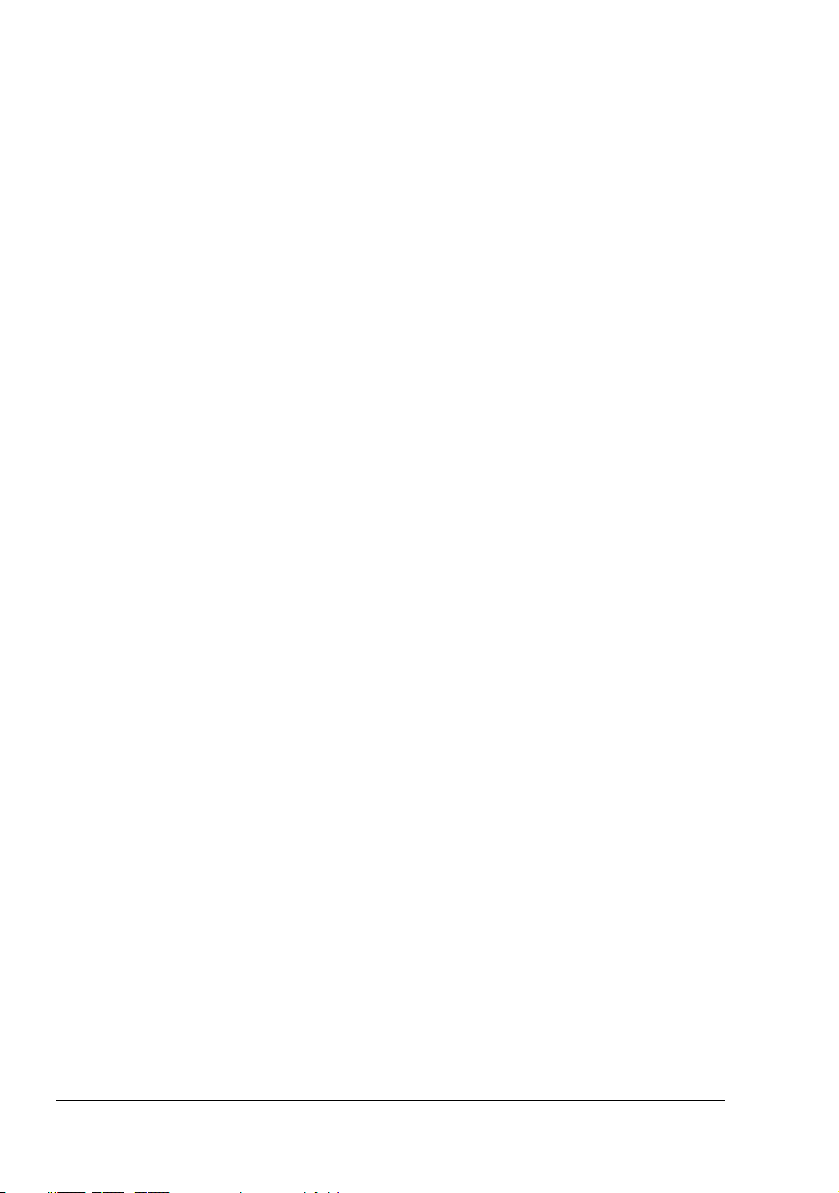
Stampa con offset 120
Immagazzinamento della carta 121
7 Sostituzione dei materiali di consumo ........................................................123
Sostituzione dei materiali di consumo 124
Cartuccia di toner 124
Sostituzione di una cartuccia di toner 127
Sostituzione dell'unità del fusore 129
Sostituzione del rullo di trasferimento 135
Sostituzione del rullo di alimentazione 137
Sostituzione del rullo di alimentazione (nel vassoio) 138
Sostituzione del rullo di alimentazione (all'interno della stampante) 141
Sostituzione della pila 143
8 Manutenzione della stampante ....................................................................147
Manutenzione della stampante 148
Pulizia della stampante 151
Esterno 151
Pulizia del rullo di alimentazione (nel vassoio) 152
Pulizia del rullo di alimentazione (all'interno della stampante) 154
Pulizia dei rulli di alimentazione dell'unità duplex 156
Pulizia dei rulli di alimentazione del vassoio offset 157
Pulizia della lente laser 158
9 Soluzione di eventuali problemi ...................................................................161
Introduzione 162
Stampa di una pagina di configurazione 163
Prevenzione di anomalie di alimentazione della carta 164
Illustrazione del percorso della carta 165
Eliminazione delle anomalie di alimentazione della carta 166
Messaggi di anomalia di alimentazione della carta e procedure di
eliminazione 167
Eliminazione di un'anomalia di alimentazione della carta nel vassoio della
carta 168
Eliminazione di un'anomalia di alimentazione della carta nell'unità duplex
171
Eliminazione di un'anomalia di alimentazione della carta nell'unità del fu-
sore 173
Eliminazione di un'anomalia di alimentazione della carta nel rullo di tras-
ferimento 176
Eliminazione di un'anomalia di alimentazione della carta nel vassoio offset
179
Risoluzione di problemi dovuti ad anomalie di alimentazione della
carta 182
Risoluzione di altri problemi 185
Risoluzione di problemi relativi alla qualità di stampa 192
Contentsiv

Messaggi di stato, di errore e di servizio 197
Messaggi di stato standard 197
Messaggi di errore (avvertimento: ) 198
Messaggi di errore (chiamata operatore: ) 202
Messaggi di servizio: 206
10 Installazione di accessori .............................................................................207
Introduzione 208
Protezione antistatica 209
DIMM (Dual In-Line Memory Module) 210
Installazione di un DIMM 210
Kit disco rigido 214
Installazione del kit del disco rigido 214
Compact Flash 218
Installazione della scheda Compact Flash 218
Duplex 223
Installazione dell'unità duplex 223
Unità alimentatrice inferiore 226
Contenuto del kit 226
Installazione dell'unità alimentatrice inferiore 227
Vassoio offset 232
Installazione del vassoio offset 232
Installazione del vassoio a faccia in su 235
A Appendice ...................................................................................................... 237
Specifiche di sicurezza 238
Specifiche tecniche 238
Stampante 238
Durata prevista dei materiali di consumo 243
I nostri sforzi per la salvaguardia dell'ambiente 244
Caratteristiche di un prodotto ENERGY STAR 244
Contents
v
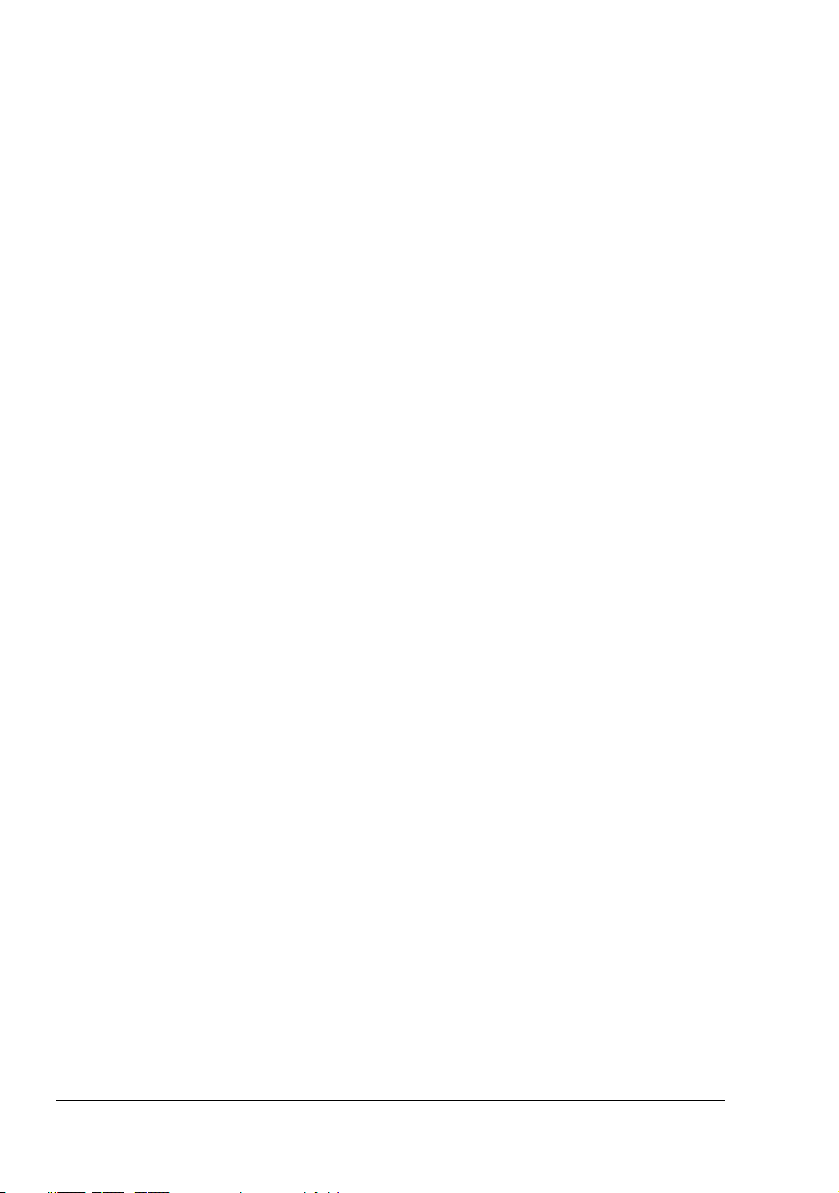
Contentsvi
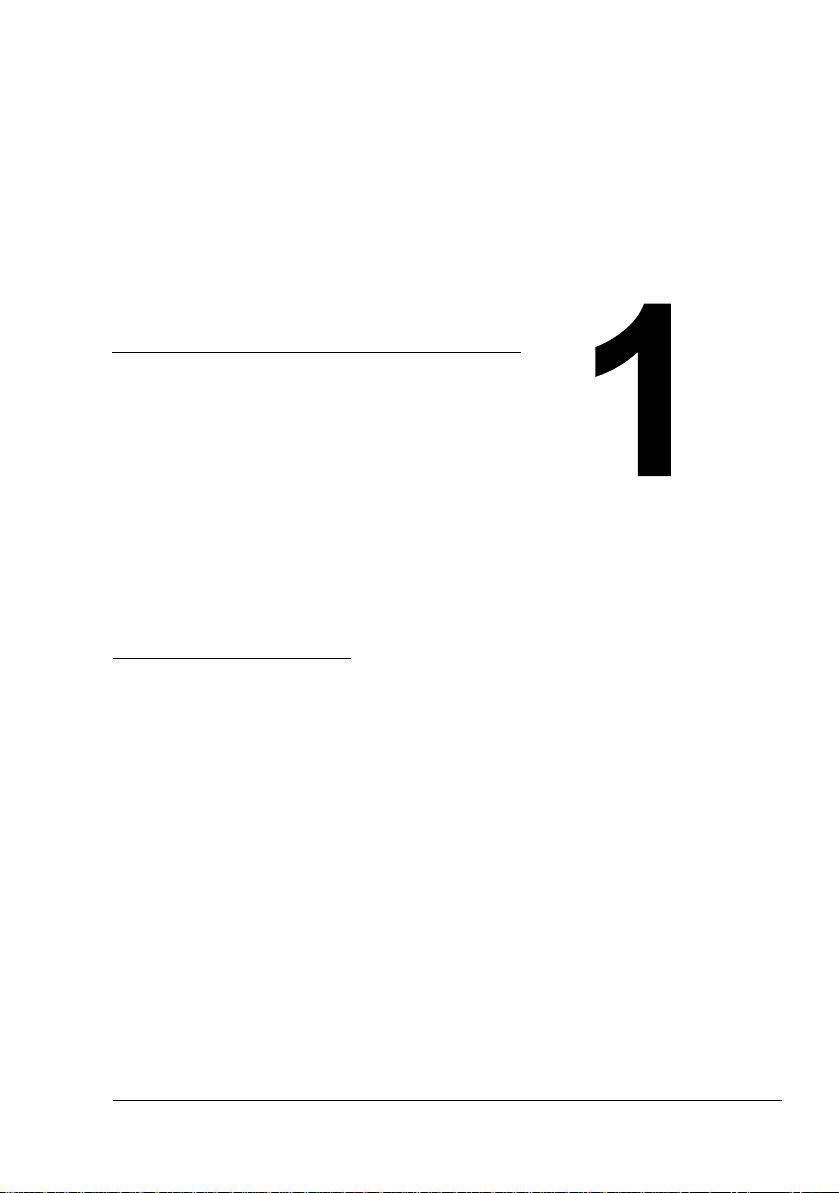
Introduzione
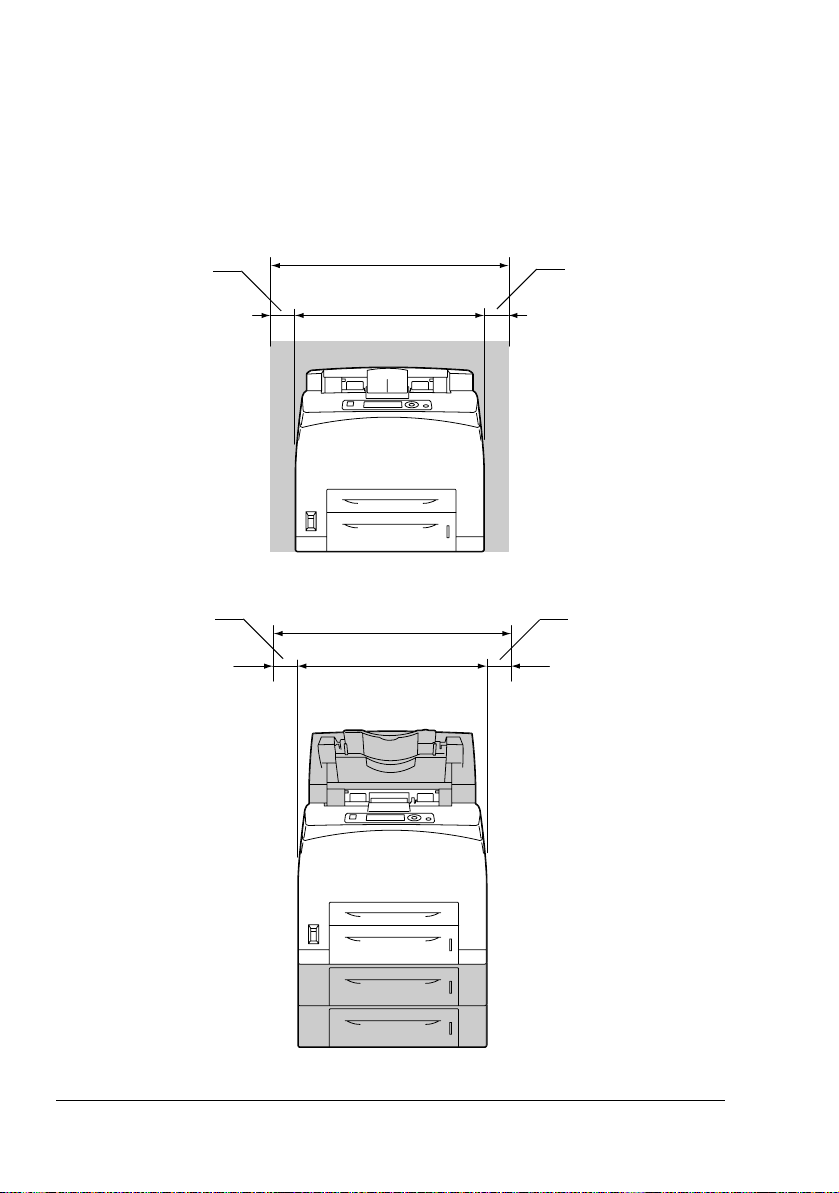
Informazioni generali sulla stampante
Ingombro
Per assicurare la semplicità di funzionamento, di sostituzione dei materiali di
consumo e di manutenzione è necessario osservare le quote di ingombro
indicate nelle seguenti figure.
200 mm
(7,9
")
921,8 mm (36,3")
421,8 mm (16,6")
Vista frontale
300 mm
")
(11,8
200 mm
(7,9
")
921,8 mm (36,3
421,8 mm (16,6
")
")
Vista frontale con componenti opzionali
Informazioni generali sulla stampante2
300 mm
")
(11,8
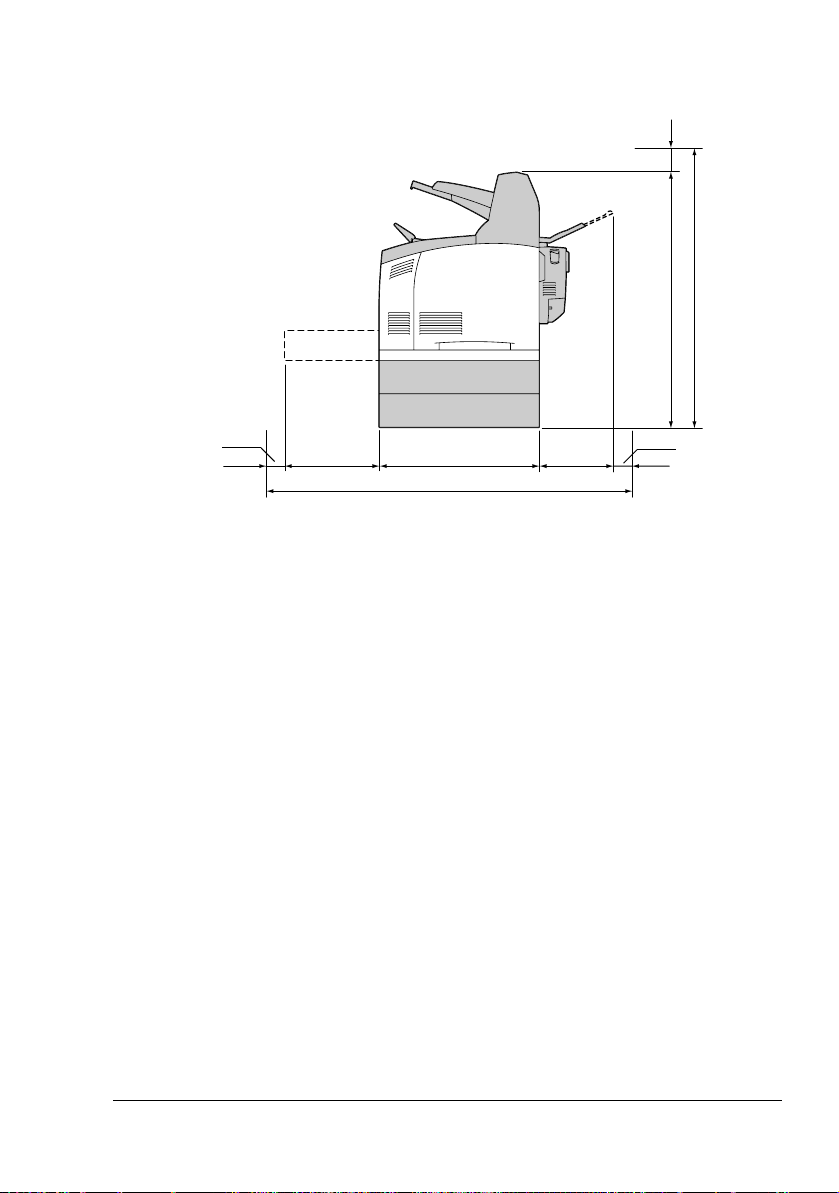
200 mm (7,9")
721,5 mm (28,4")
921,5 mm (36,3")
150 mm
")
(5,9
275 mm
(10,8”)
465,4 mm (18,3")
1130,4 mm (44,5
240 mm
")
(9,4
")
Vista laterale con componenti opzionali
" I componenti opzionali compaiono in grigio nelle figure.
100 mm
(3,9
")
Informazioni generali sulla stampante
3
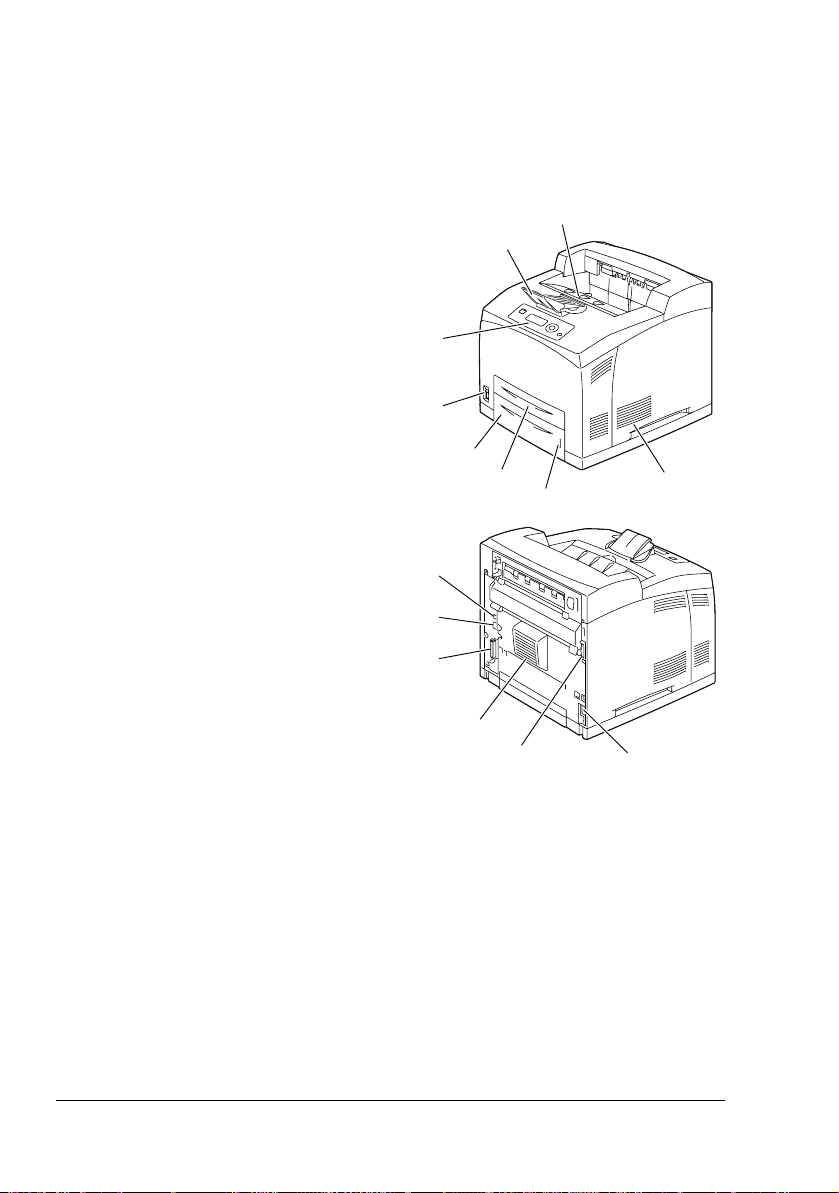
Parti della stampante
Le figure seguenti illustrano le diverse componenti della stampante; l'intero
manuale fa riferimento a tali componenti, pertanto si consiglia di dedicare
qualche minuto alla visione dell'apparecchiatura.
Vista frontale
1—Vassoio di uscita centrale
2—Pannello di controllo
3—Griglie di ventilazione
4—Contatore carta
5—Vassoio 1 (A4 / 150 fogli)
6—Vassoio 2 (A4 / 550 fogli)
7—Interruttore
8—Stopper della carta
Vista posteriore
1—Porta di scarico
2—Connettore duplex
3—Connettore elettrico
4—Porta USB
5—Porta Ethernet 10Base-T/
100Base-TX/100Base-T
6—Porta parallela
1
8
2
7
6
5
4
3
4
5
6
1
2
3
Informazioni generali sulla stampante4
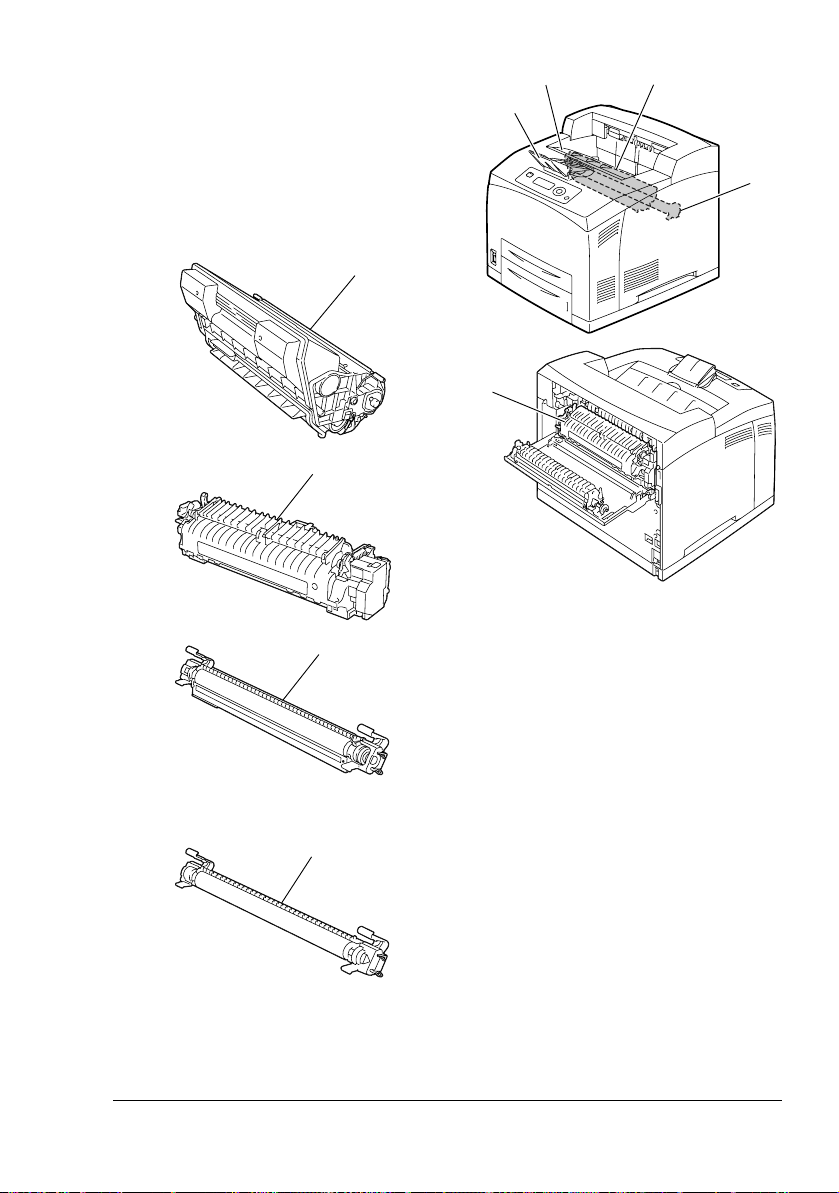
Vista interna
1—Stopper della carta
2—Cartuccia di toner
3—Coperchio superiore
4—Unità rullo fusore
5—Rullo di trasferimento
4
5
3
2
1
5
2
4
Per pagepro 5650EN
5
Per pagepro 4650EN
Informazioni generali sulla stampante
5
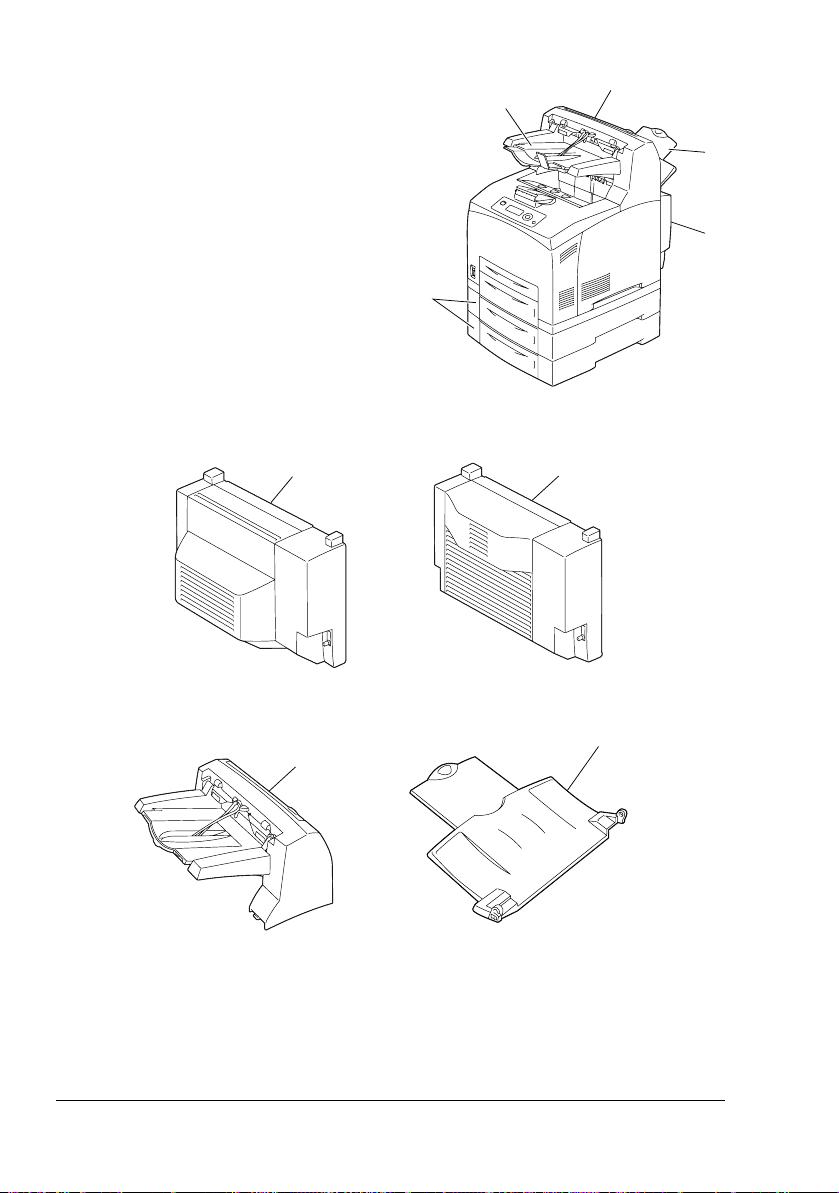
Vista frontale con componenti opzionali
1—Duplex
2—Unità alimentatrici inferiori
(vassoio 3 e vassoio 4)
3—Vassoio secondario
4—Vassoio offset
5—Vassoio a faccia in su (pagepro
5650EN: standard; pagepro
4650EN: opzione)
3
4
5
1
2
1
Per pagepro 5650EN Per pagepro 4650EN
1
4
5
Informazioni generali sulla stampante6
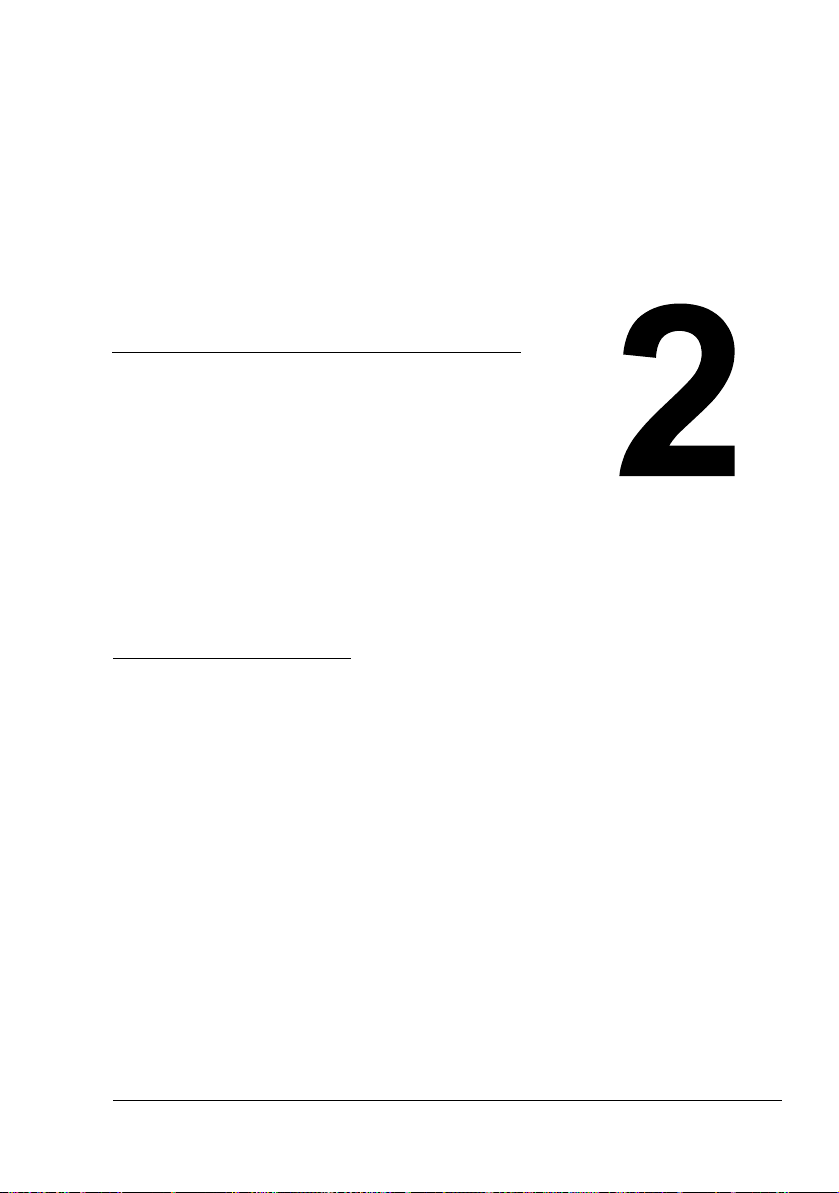
Informazioni sul
software
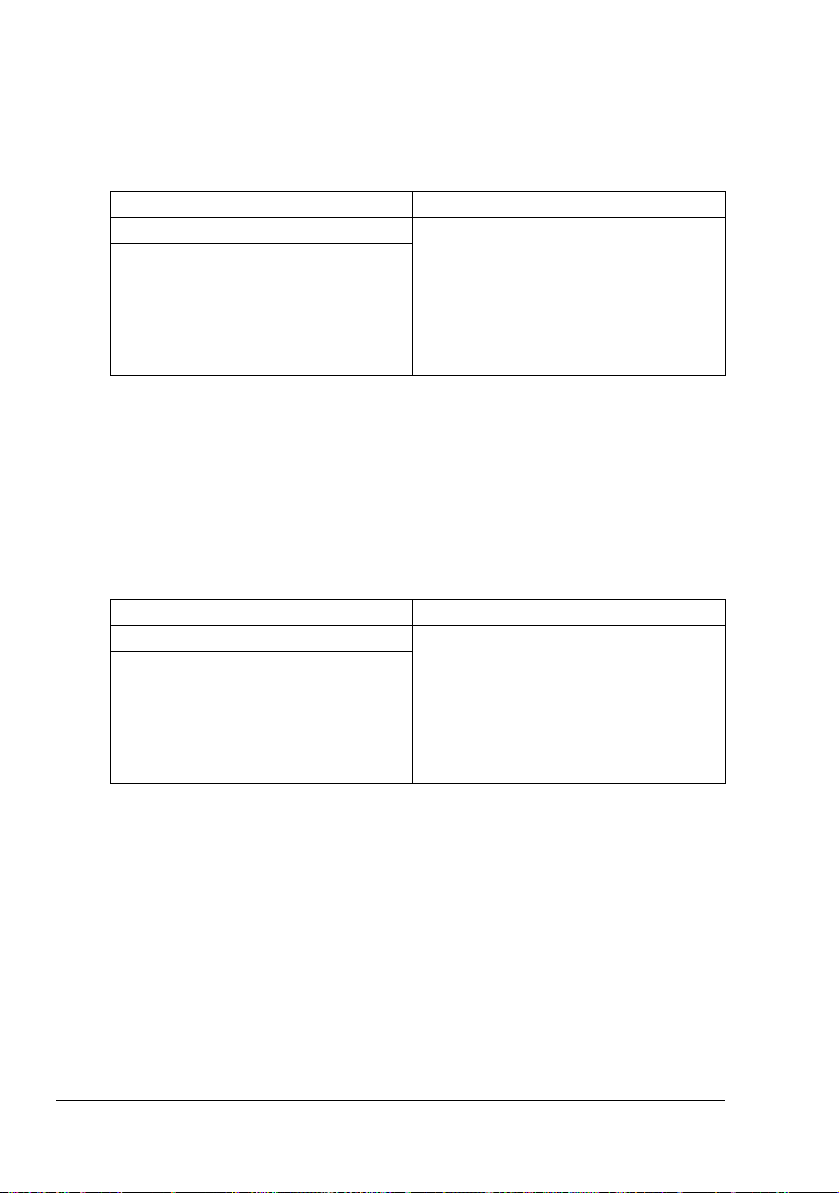
CD-ROM del driver della stampante
(Printer Driver)
Driver PostScript
Sistema operativo Uso/vantaggio
Windows Vista/XP/Server 2003/2000 Questi driver consentono di accedere
Windows Vista/XP/Server 2003 per
64 bit
a tutte le funzioni della stampante,
compresa la finitura ed il layout
avanzato. Consultare anche
“Visualizzazione delle impostazioni del
driver della stampante (per Windows)”
a pagina 17.
" Uno specifico file PPD è stato preparato per applicazioni (come
PageMaker e Corel Draw) che richiedono la specifica di un file PPD
per la stampa.
Per specificare un file PPD per la stampa in Windows Vista, XP,
Server 2003 e 2000, usare il file PPD specifico del CD-ROM del driver
della stampante.
Driver PCL
Sistema operativo Uso/vantaggio
Windows Vista/XP/Server 2003/2000 Questi driver consentono di accedere
Windows Vista/XP/Server 2003 per
64 bit
a tutte le funzioni della stampante,
compresa la finitura ed il layout
avanzato. Consultare anche
“Visualizzazione delle impostazioni del
driver della stampante (per Windows)”
a pagina 17.
CD-ROM del driver della stampante (Printer Driver)8
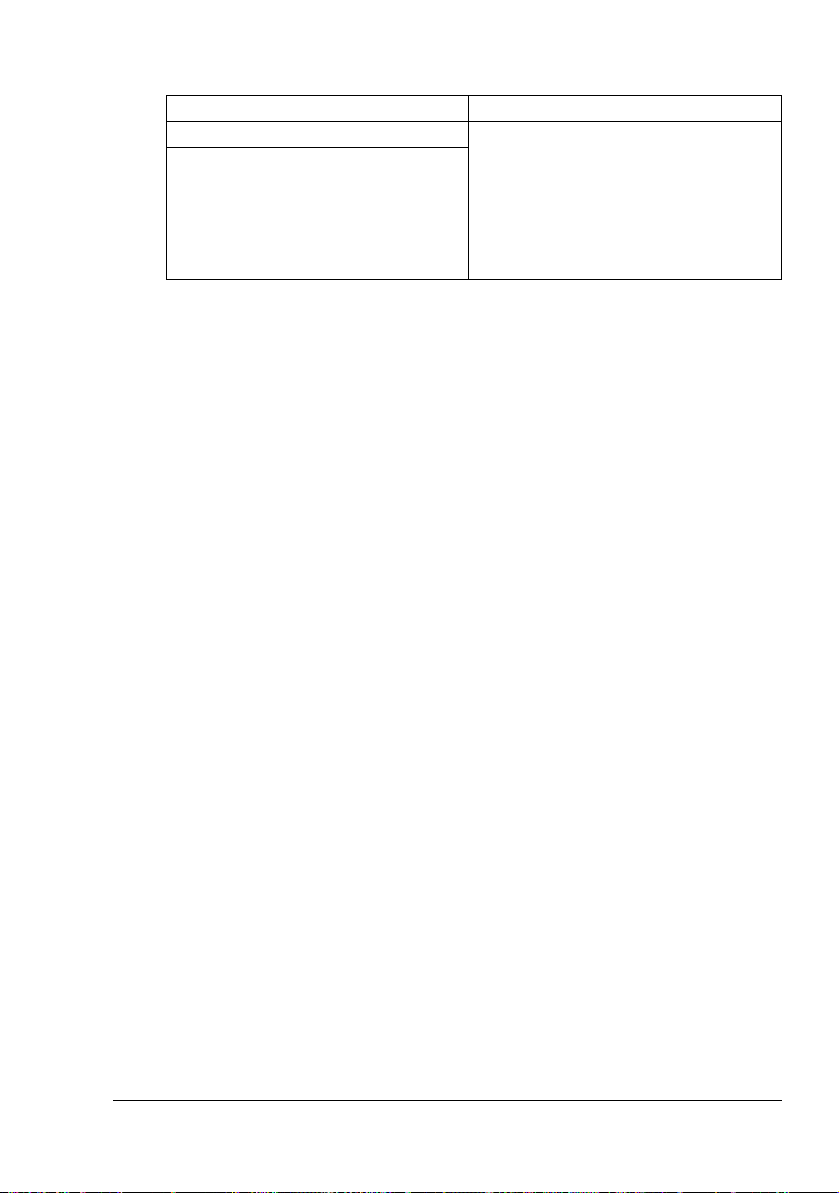
Driver XPS
Sistema operativo Uso/vantaggio
Windows Vista Questi mini-driver per Windows Vista
Windows Vista per 64 bit
sono basati sul core di Windows. Per
informazioni dettagliate
sull'installazione, sul metodo e sulle
funzioni consultare la Guida di
riferimento sul CD-ROM Utilities and
Documentation.
" Il driver XPS non può essere installato mediante la funzione di
installazione auto-play del CD-ROM del driver della stampante. Per
ulteriori informazioni consultare la Guida di riferimento sul CD-ROM
Utilities and Documentation.
CD-ROM del driver della stampante (Printer Driver)
9
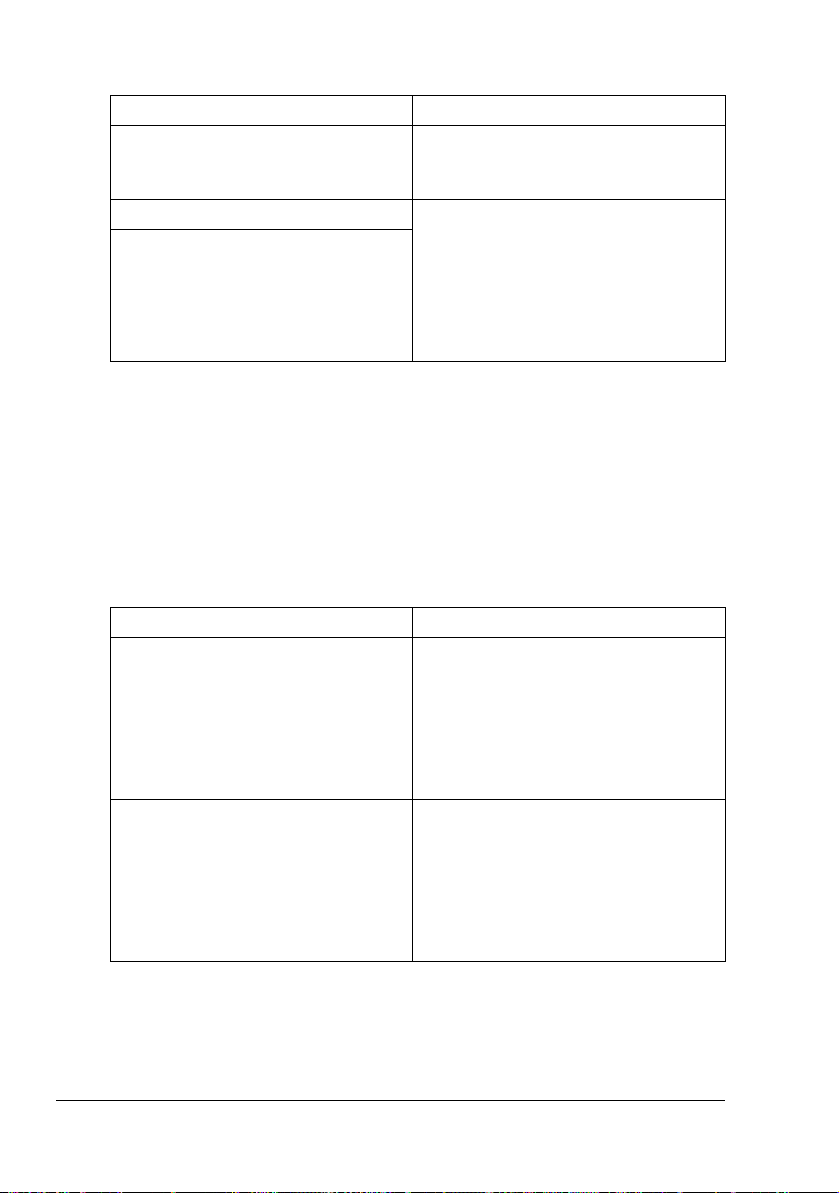
File PPD
Sistema operativo Uso/vantaggio
Windows Vista/XP/Server 2003/2000 Questi file PPD consentono di
installare la stampante per una varietà
di piattaforme, driver ed applicazioni.
Macintosh OS X Questi file sono necessari per usare il
Linux
driver della stampante in ogni sistema
operativo.
Per istruzioni dettagliate sui driver
della stampante Macintosh e Linux
consultare la Guida di riferimento sul
CD-ROM Utilities and Documentation.
" Per istruzioni dettagliate sull'installazione dei driver della stampante
per Windows consultare la Guida di installazione sul CD-ROM Utilities
and Documentation.
CD-ROM Utilities and Documentation
Utilità
Utilità Uso/vantaggio
Download Manager
(Windows Vista/XP/Server 2003/
2000, Macintosh OS 10.2.x o
superiore)
Monitor di stato (solo Windows) È possibile visualizzare lo stato attuale
Questa utilità, utilizzabile solo se è
installato il kit di disco rigido
opzionale, consente di scaricare dati
di caratteri e di overlay nel disco
rigido.
Per informazioni dettagliate consultare
l'aiuto in linea del Download Manager.
della stampante, lo stato dei materiali
di consumo e le informazioni sugli
errori.
Per informazioni dettagliate consultare
consultare “Uso del monitor di stato
(solo Windows)” a pagina 23.
CD-ROM Utilities and Documentation10
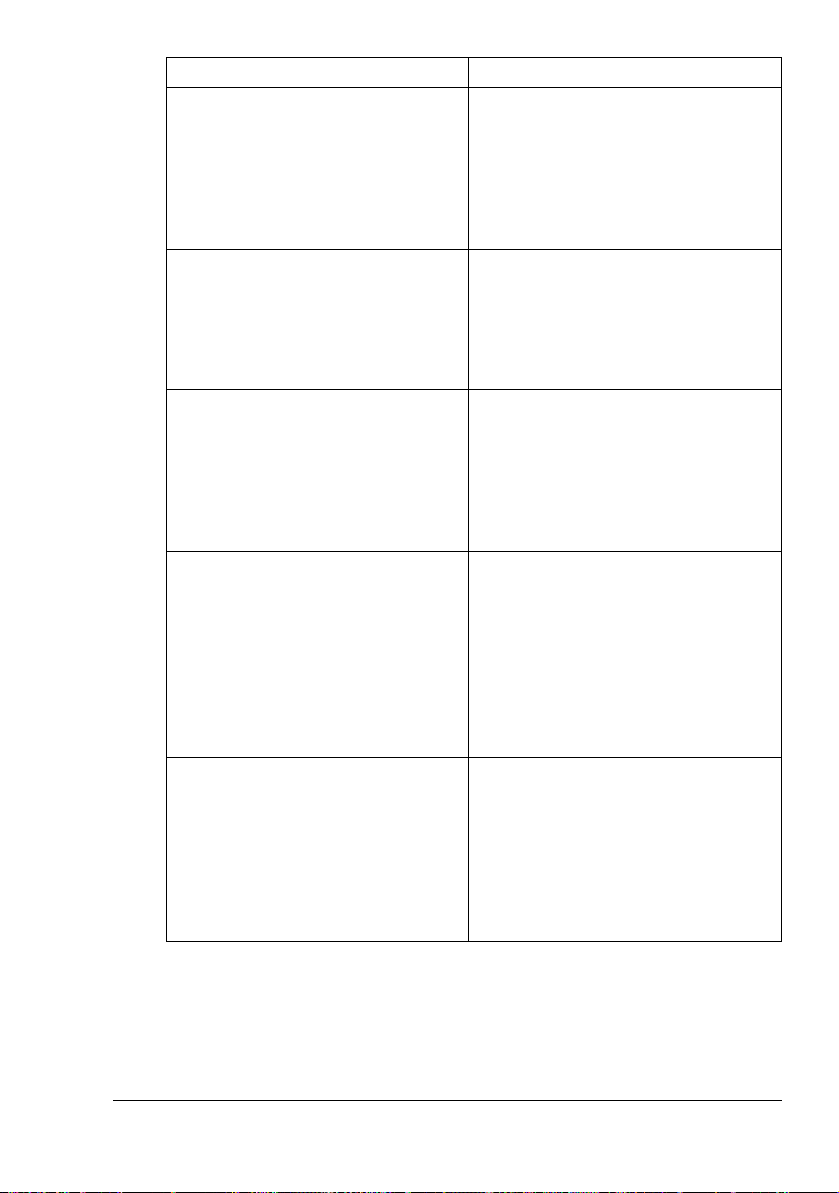
Utilità Uso/vantaggio
PageScope Net Care Si può accedere a funzioni di gestione
della stampante come il monitoraggio
dello stato e le impostazioni di rete.
Per informazioni dettagliate consultare
la Guida rapida di PageScope Net
Care sul CD-ROM Utilities and
Documentation.
PageScope Web Connection Con un browser web si può controllare
lo stato di stampanti e modificare le
varie impostazioni.
Per ulteriori informazioni consultare la
Guida di riferimento sul CD-ROM
Utilities and Documentation.
PageScope Network Setup Mediante i protocolli TCP/IP e IPX si
possono specificare le impostazioni di
base della stampante in rete.
Per informazioni dettagliate consultare
il manuale utente di PageScope
Network Setup sul CD-ROM Utilities
and Documentation.
PageScope Plug and Print Questa utilità riconosce
automaticamente una nuova
stampante collegata alla rete e crea
un oggetto di stampa sul server di
stampa Windows.
Per informazioni dettagliate consultare
la Guida rapida di PageScope Plug
and Print sul CD-ROM Utilities and
Documentation.
PageScope NDPS Gateway Questa utilità di rete consente di usare
stampanti e prodotti multifunzione
KONICA MINOLTA in un ambiente
NDPS.
Per informazioni dettagliate consultare
il manuale utente PageScope NDPS
Gateway sul CD-ROM Utilities and
Documentation.
CD-ROM Utilities and Documentation
11
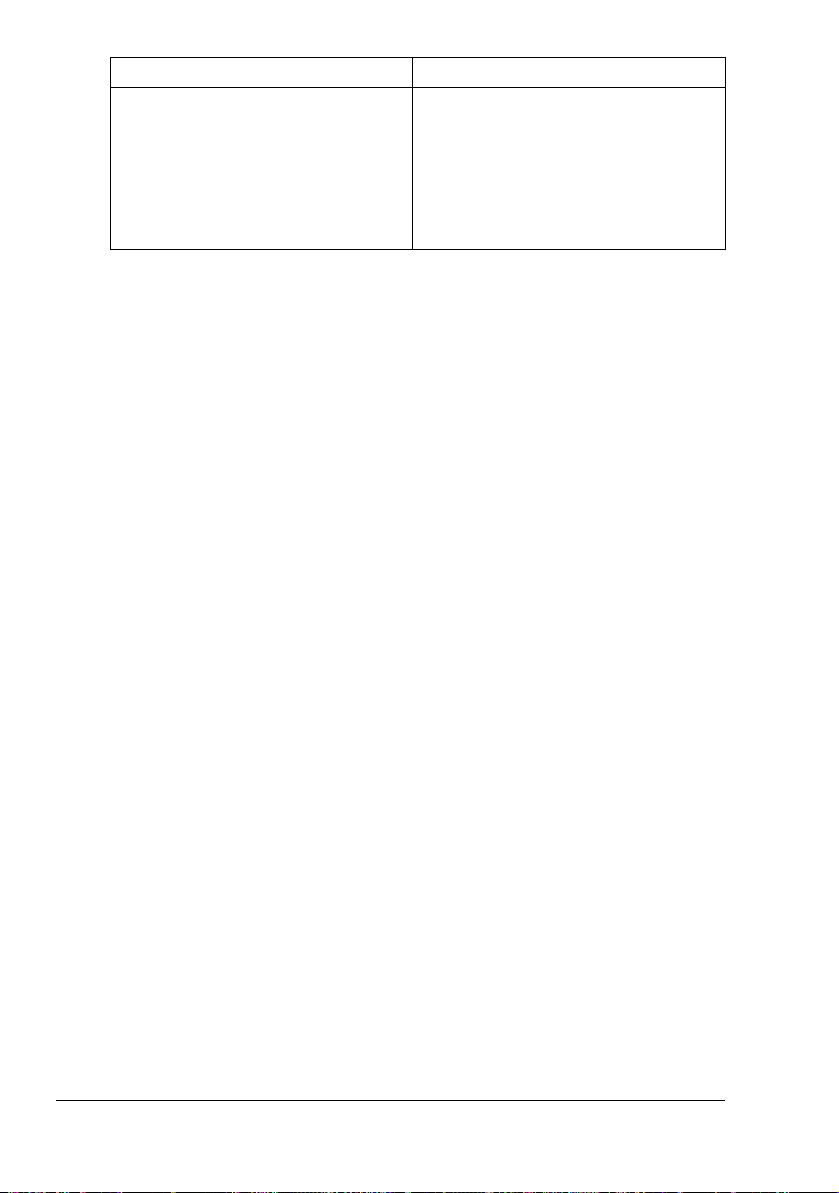
Utilità Uso/vantaggio
PageScope Direct Print Questa applicazione offre funzioni per
l'invio diretto di file PDF e TIFF ad una
stampante.
Per informazioni dettagliate consultare
la Guida utente PageScope Direct
Print sul CD-ROM Utilities and
Documentation.
CD-ROM Utilities and Documentation12
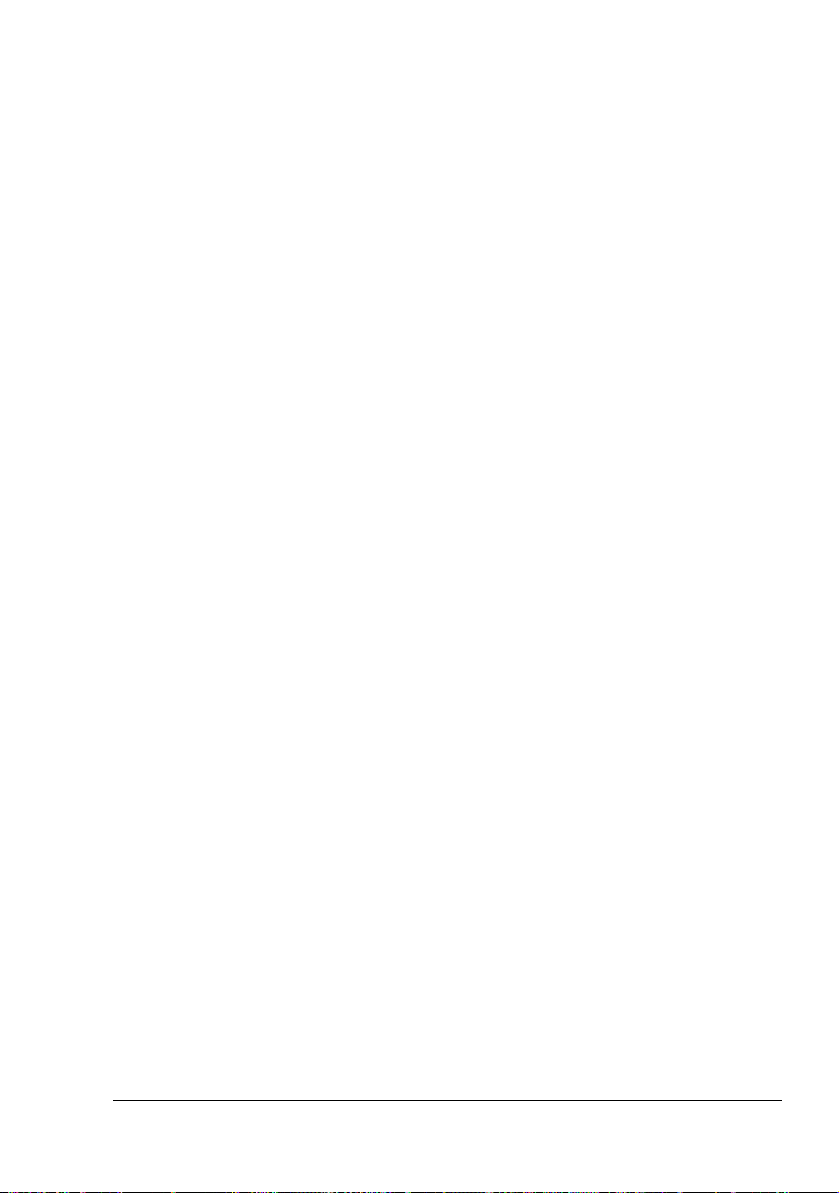
Requisiti del sistema
Personal computer
– Pentium 2: 400 MHz (Pentium 3: si raccomanda 500 MHz o maggiore)
– Power Mac G3 (si raccomanda G4 o superiore)
– Macintosh con processore Intel
Sistema operativo
– Microsoft Windows Vista Home Basic/Home Premium/Ultimate/
Business/Enterprise, Windows Vista Home Basic/Home Premium/
Ultimate /Business/Enterprise x64 Edition, Microsoft Windows XP
Home Edition/Professional (si raccomanda Service Pack 2 o
superiore), Windows XP Professional x64 Edition,
Windows Server 2003, Windows Server 2003 x64 Edition,
Windows 2000 (Service Pack 4 o superiore)
– Mac OS X (10.2 o superiore; si raccomanda di installare il patch più
recente), Mac OS X Server (10.2 o superiore)
– Red Hat Linux 9.0, SuSE Linux 8.2
Spazio disponibile sul disco rigido
– circa 20 MB di spazio disponibile sul disco rigido per i driver della
stampante ed il monitor di stato
– Circa 128 MB di spazio disponibile sul disco rigido per l'elaborazione
delle immagini
RAM
128 MB o maggiore
Drive CD/DVD-ROM
Interfaccia I/O
– Porta Ethernet 10Base-T/100Base-TX/100Base-T
– Porta compatibile con USB Revision 2.0
– Porta parallela (IEEE 1284)
" Per istruzioni dettagliate sui driver della stampante XPS, Macintosh e
Linux consultare la Guida di riferimento sul CD-ROM Utilities and
Documentation.
Requisiti del sistema
13
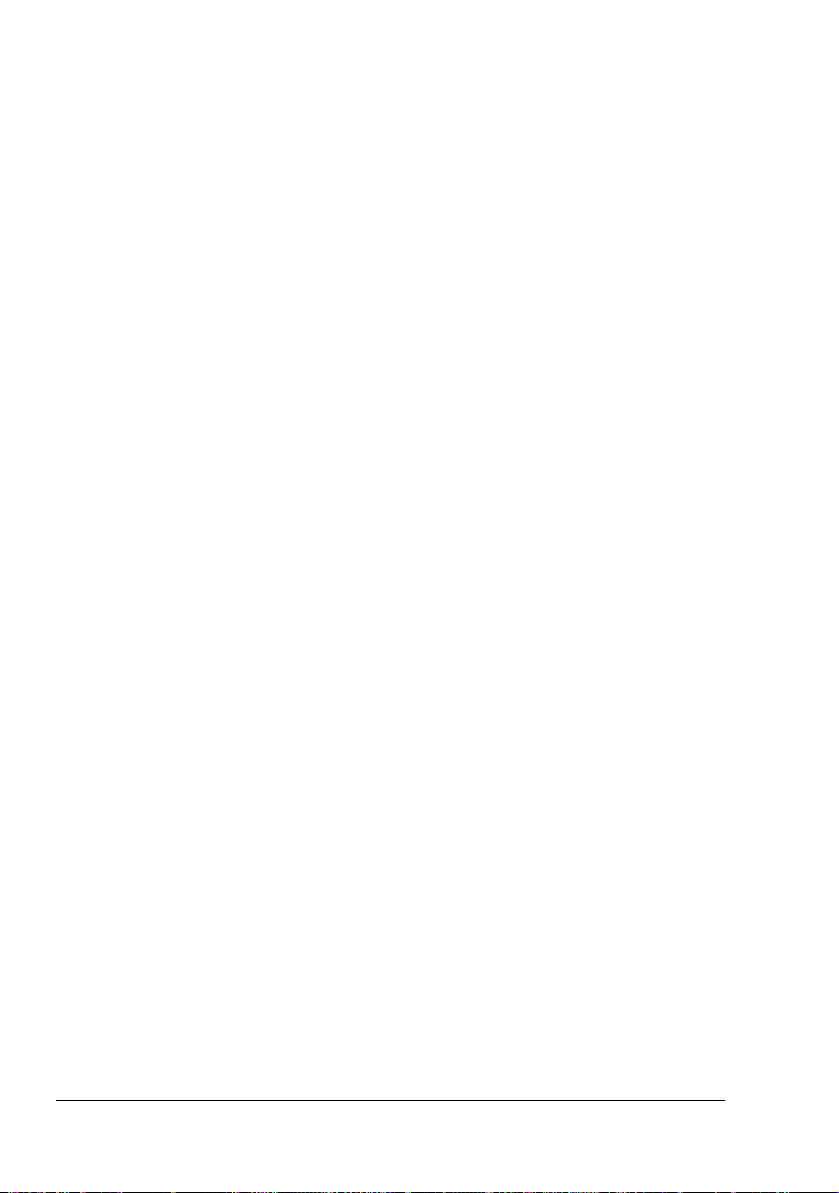
Selezione di opzioni / valori predefiniti del driver (per Windows)
Prima di iniziare ad operare con la stampante è opportuno verificare/
cambiare le impostazioni predefinite del driver. Se sono state installate
opzioni, è necessario dichiarare queste ultime nel driver.
Windows Vista/XP/Server 2003/2000 (KONICA MINOLTA pagepro 4650(5650) PCL, KONICA MINOLTA pagepro 4650(5650) PS)
1 Selezionare le proprietà del driver procedendo come segue:
– (Windows Vista)
Nel menu Start fare clic su Pannello di controllo, poi su Hardware e
audio ed infine su Stampanti per aprire la directory Stampanti. Fare
clic con il tasto destro del mouse sull'icona della stampante KONICA
MINOLTA pagepro 4650(5650) PCL o
KONICA MINOLTA pagepro 4650(5650) PS e quindi fare clic su
Proprietà.
– (Windows XP/Server 2003)
Nel menu Start selezionare Stampanti e fax per visualizzare la
directory Stampanti e fax. Con il pulsante destro del mouse fare clic
sull'icona della stampante KONICA MINOLTA pagepro 4650(5650)
PCL o KONICA MINOLTA pagepro 4650(5650) PS e selezionare
Proprietà.
– (Windows 2000)
Nel menu Start, selezionare Impostazioni e quindi Stampanti per
visualizzare la directory Stampanti. Con il pulsante destro del mouse
fare clic sull'icona della stampante KONICA MINOLTA pagepro
4650(5650) PCL o KONICA MINOLTA pagepro 4650(5650) PS e
selezionare Proprietà.
2 Se sono state installati accessori, continuare al prossimo passo.
Altrimenti procedere con il passo 9.
3 Selezionare il registro Configurazione.
4 Controllare che gli accessori opzionali installati siano elencati
correttamente. In caso contrario, continuare al prossimo passo, altrimenti
continuare con il passo 8.
5 Fare clic su Aggiorna per configurare automaticamente gli accessori
installati.
" Il pulsante Aggiorna è disponibile solo se con la stampante
sussiste una comunicazione bidirezionale, altrimenti è disattivato
(visualizzato in grigio chiaro).
Selezione di opzioni / valori predefiniti del driver (per14
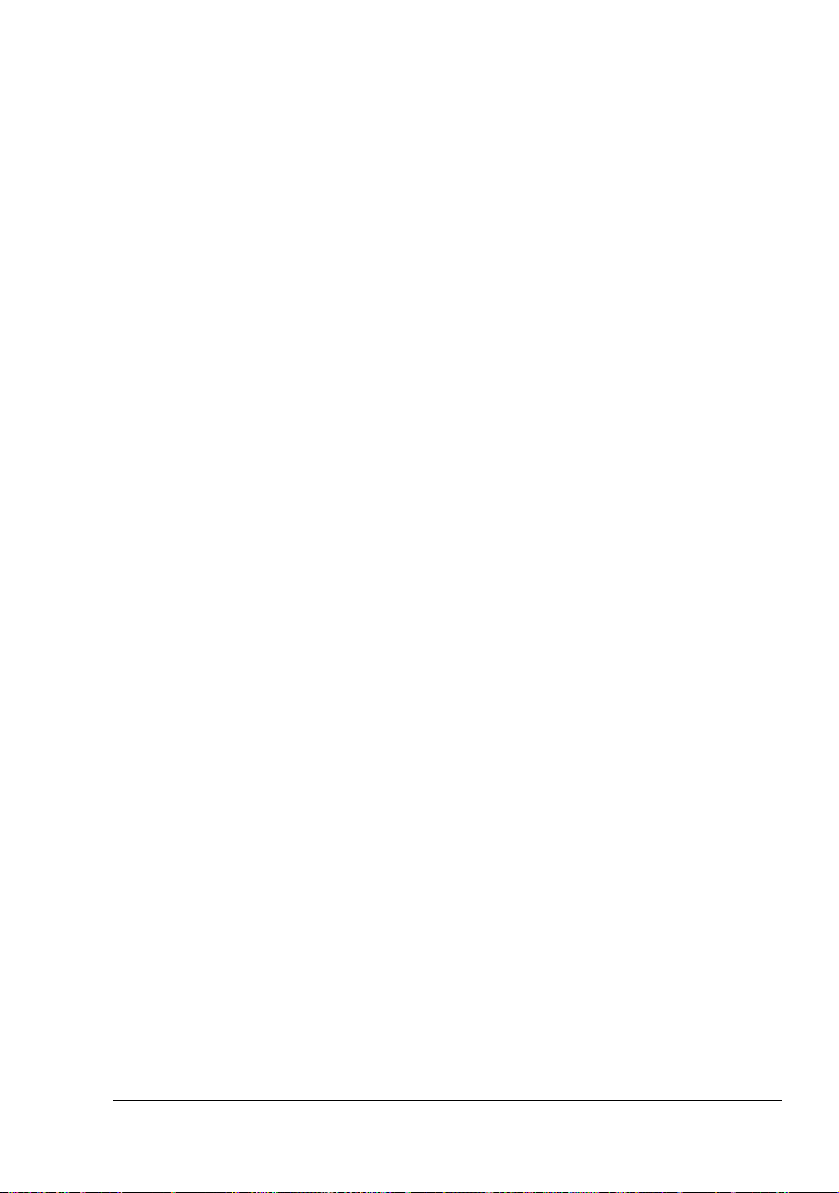
6 Nell'elenco Opzioni periferica selezionare un componente opzionale
(uno per volta) e quindi selezionare Abilita o Disabilita nel menu
Impostazioni.
" Se è selezionato Memoria stampante, selezionare 128 MB, 256
MB o 384 MB a seconda della memoria installata. L'impostazione
predefinita è 128 MB.
" Se è selezionata Memory Card, selezionare Disabilita, Abilita(1
GB sotto) o Abilita (1 GB sopra), a seconda della Compact Flash
Card installata.
7 Fare clic su Applica.
" In alcuni sistemi operativi, il pulsante Applica può non comparire.
In questo caso continuare con il prossimo passo.
8 Selezionare il registro Generale.
9 Fare clic su Preferenze di stampa.
Si apre finestra di dialogo delle preferenze di stampa:
10 Nei registri selezionare le impostazioni predefinite per la stampante, come
il formato dei fogli usati.
11 Fare clic su Applica.
12 Fare clic su OK per uscire dalla finestra di dialogo delle preferenze di
stampa.
13 Fare clic su OK per uscire dalla finestra di dialogo Proprietà.
Selezione di opzioni / valori predefiniti del driver (per
15
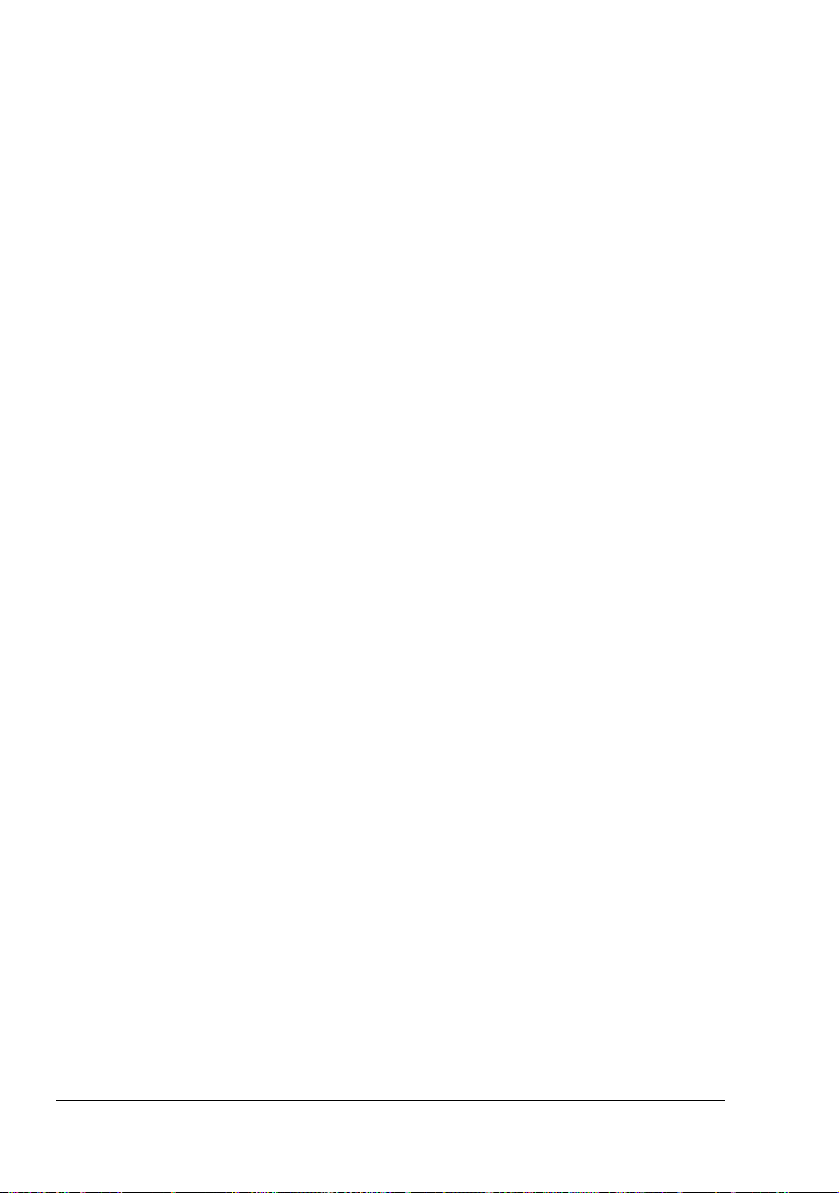
Disinstallazione del driver della stampante (per Windows)
Questa sezione descrive la disinstallazione del driver della stampante
KONICA MINOLTA pagepro 4650 o del driver della stampante KONICA
MINOLTA pagepro 5650.
Windows Vista/XP/Server 2003/2000 (KONICA MINOLTA pagepro 4650(5650) PCL, KONICA MINOLTA pagepro 4650(5650) PS)
1 Chiudere tutte le applicazioni.
2 Selezionare il programma di disinstallazione nel modo seguente:
– (Windows Vista/XP/Server 2003)
Nel menu Start selezionare Tutti i programmi, KONICA MINOLTA,
pagepro 4650(5650) e Disinstalla driver stampante.
– (Windows 2000)
Nel menu Start selezionare Programmi, KONICA MINOLTA,
pagepro 4650(5650) e Disinstalla driver stampante.
3 Quando compare la finestra di dialogo Disinstallazione, selezionare il
nome del driver da eliminare e quindi fare clic sul pulsante Disinstalla.
4 Fare clic su Disinstalla.
5 Fare clic su OK e riavviare il computer.
6 Il driver della stampante KONICA MINOLTA pagepro 4650 o pagepro
5650 viene disinstallato dal computer.
Disinstallazione del driver della stampante (per16
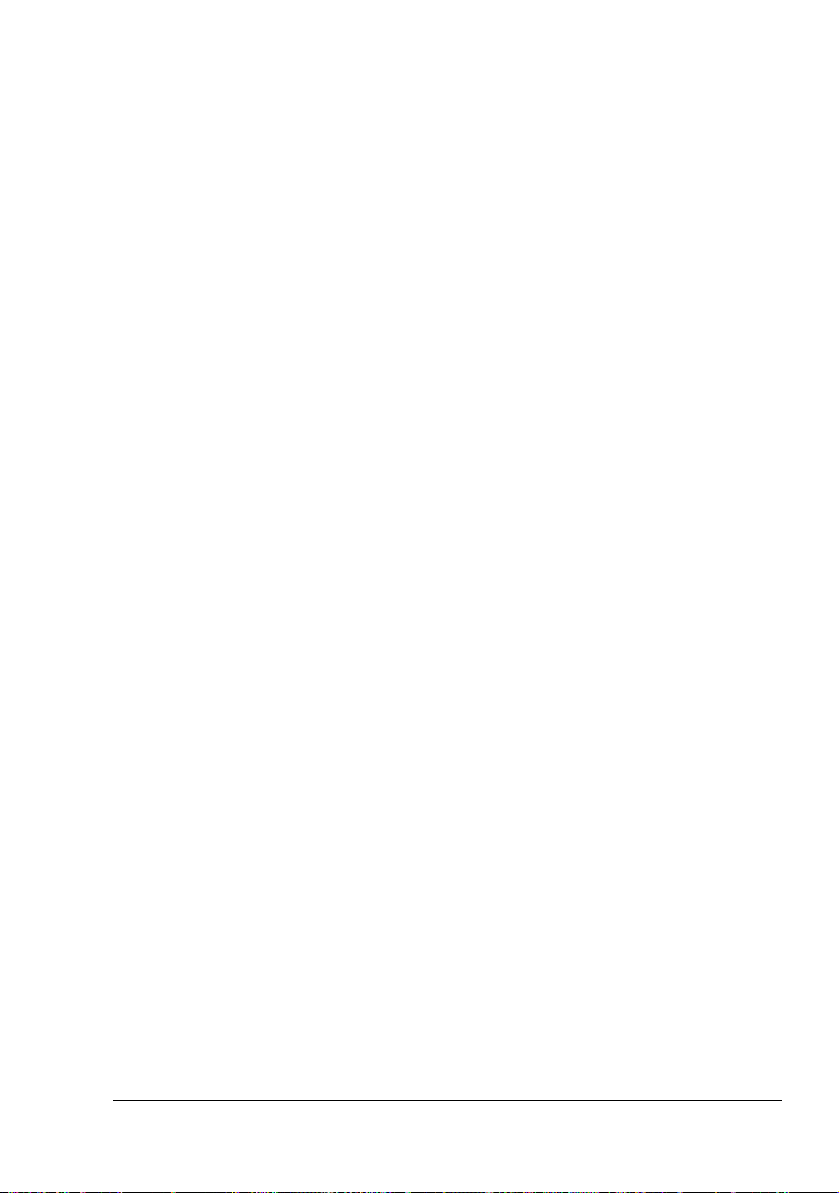
Visualizzazione delle impostazioni del driver della stampante (per Windows)
Windows Vista
1 Nel menu Start fare clic su Pannello di controllo, poi su Hardware e
audio ed infine su Stampanti per aprire la directory Stampanti.
2 Con il pulsante destro del mouse fare clic sull'icona della stampante
KONICA MINOLTA pagepro 4650(5650) PCL o KONICA MINOLTA
pagepro 4650(5650) PS e selezionare Preferenze stampante.
Windows XP/Server 2003
1 Nel menu Start selezionare Stampanti e fax per visualizzare la directory
Stampanti e fax.
2 Con il pulsante destro del mouse fare clic sull'icona della stampante
KONICA MINOLTA pagepro 4650(5650) PCL o KONICA MINOLTA
pagepro 4650(5650) PS e selezionare Preferenze di stampa.
Windows 2000
1 Nel menu Start selezionare Impostazioni e quindi Stampanti per
visualizzare la directory Stampanti.
2 Con il pulsante destro del mouse fare clic sull'icona della stampante
KONICA MINOLTA pagepro 4650(5650) PCL o KONICA MINOLTA
pagepro 4650(5650) PS e selezionare Proprietà stampante.
Visualizzazione delle impostazioni del driver della
17

Uso dei driver PostScript e PCL
Pulsanti comuni
I pulsanti descritti qui di seguito compaiono su ogni registro.
OK
Fare clic per chiudere la finestra di dialogo Proprietà e salvare le modifiche
effettuate.
Annulla
Fare clic per chiudere la finestra di dialogo Proprietà senza salvare le
modifiche effettuate.
Applica
Fare clic per salvare tutte le modifiche senza chiudere la finestra di dialogo
Proprietà.
Guida
Fare clic per visualizzare la guida.
Impostazioni preferiti
Consente di salvare le impostazioni attuali. Per salvare le impostazioni
attuali, specificarle e quindi fare clic su Aggiungi. Specificare le impostazioni
specificate sotto e fare clic su OK.
Nome: digitare il nome delle impostazioni da salvare.
Commento: aggiungere un commento alle impostazioni da salvare.
Icona: selezionare un'icona nell'elenco delle icone per identificare più
facilmente le impostazioni. L'icona selezionata compare nel campo di
elencazione a discesa.
Condivisione: specificare se le impostazioni da salvare possono essere
usate da altri utenti dichiarati al computer.
Le impostazioni salvate possono essere selezionate in seguito nel campo di
elencazione a discesa. Per modificare l'impostazione registrata fare clic su
Modifica.
Nel campo di elencazione a discesa selezionare Predefinite per ripristinare
le funzioni di tutti i registri sul loro valore originario.
Uso dei driver PostScript e PCL18
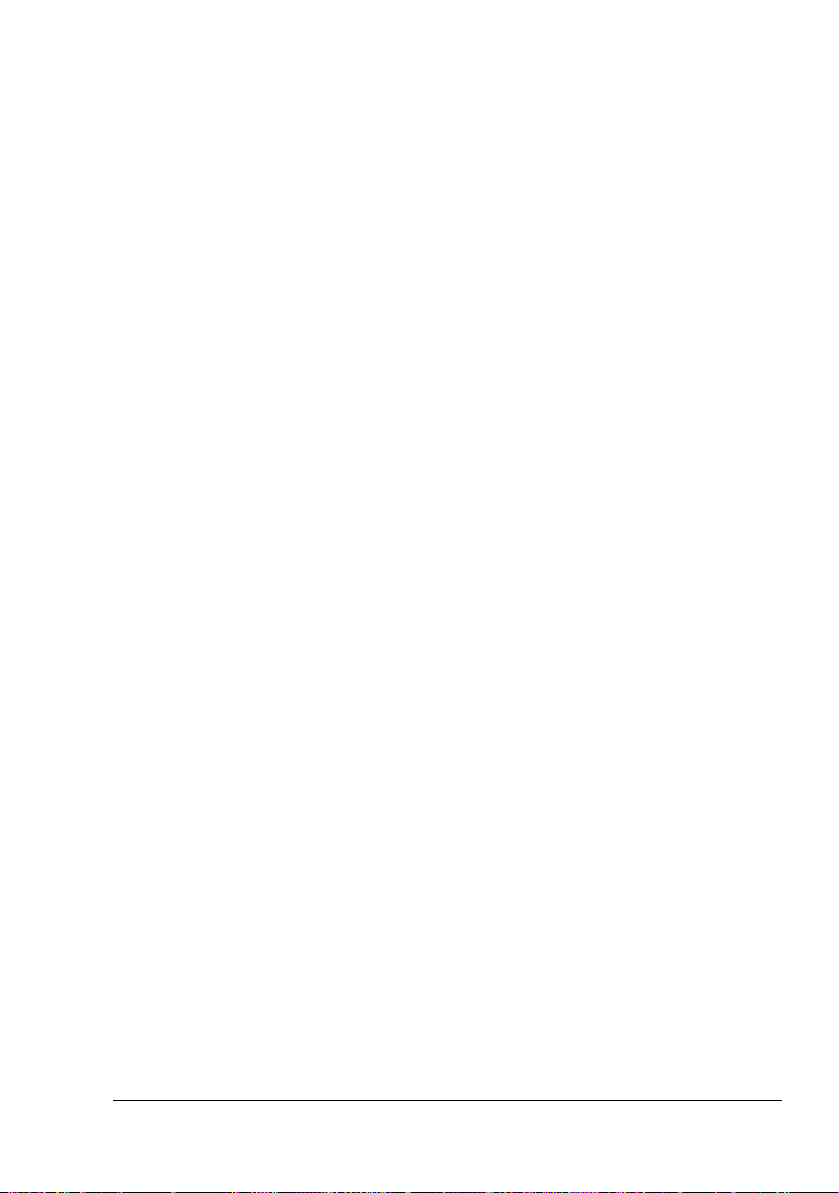
Visualizzazione carta
Fare clic su questo pulsante per visualizzare un modello del layout della
pagina nel campo di visualizzazione sovrastante.
" Questo pulsante non compare nei registri Avanzate e Qualità.
Visualizza stampante
Selezionare questo pulsante per visualizzare un'immagine della stampante
(con tutti gli accessori installati) nell'area di visualizzazione.
" Questo pulsante non compare nel registro Avanzate.
Visualizza qualità
Fare clic su questo pulsante per visualizzare un modello delle impostazioni
selezionate nel registro Qualità.
Predefinito
Fare clic su questo pulsante per ripristinare le impostazioni predefinite.
" Questo pulsante non compare nel registro Avanzate.
Registro Avanzate (solo stampante PostScript)
Il registro Avanzate consente di
Selezionare se abilitare o disabilitare le impostazioni per le funzioni
avanzate di stampa (ad esempio la stampa booklet).
specificare il metodo di emissione PostScript
specificare se stampare i messaggi di errore di un lavoro di stampa
stampare un'immagine speculare
specificare se l'applicazione può emettere direttamente dati PostScript
Specificare se viene eseguita l'uscita negativa.
Registro Impostazioni di base
Il registro Impostazioni di base consente di
specificare l'orientamento della carta
specificare il formato del documento originale
Uso dei driver PostScript e PCL
19
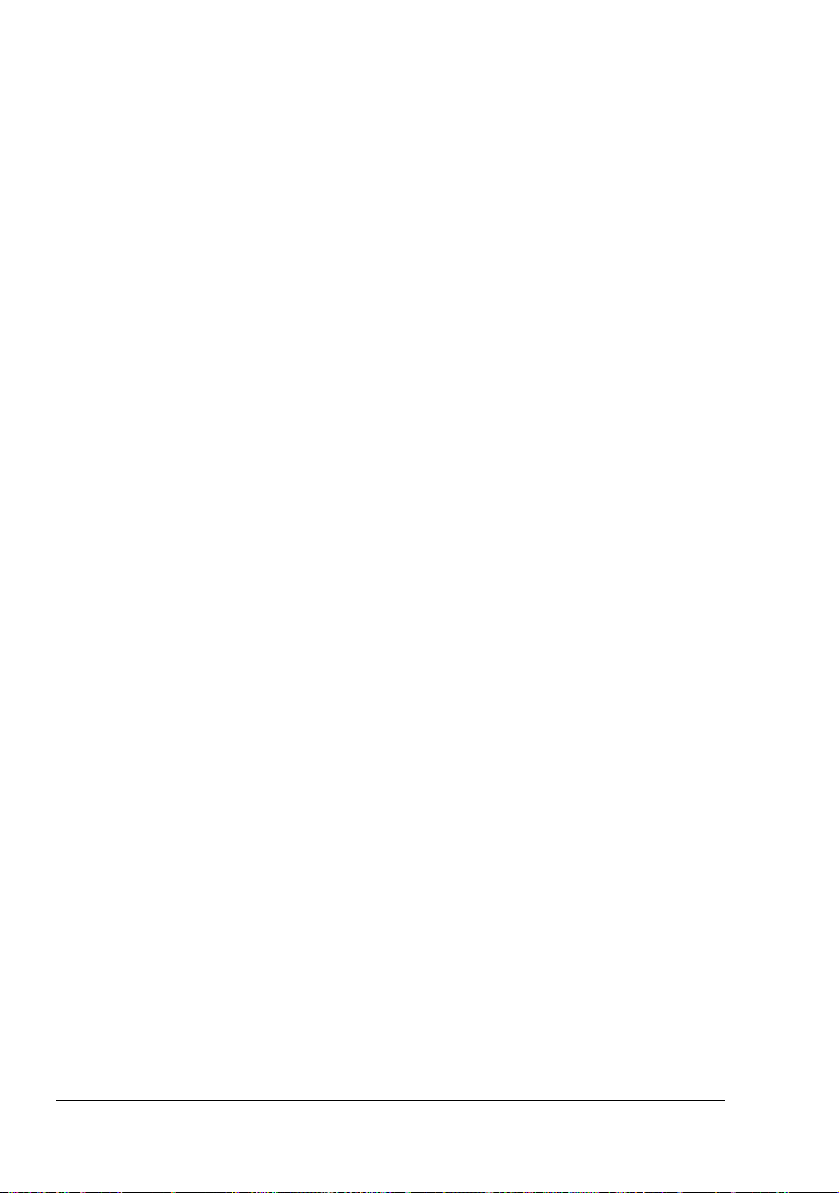
selezionare il formato di uscita della carta
definire l'ingrandimento (maggiore/minore) dei documenti
specificare l'origine della carta
specificare il tipo di carta
specificare il numero di copie
attivare/disattivare la fascicolazione dei lavori
attivare/disattivare l'offset
salvare un lavoro sulla stampante per stamparlo successivamente
(ritenzione del lavoro)
salvare un lavoro confidenziale sulla stampante e proteggerlo con una
password
stampare una singola copia per la correzione
specificare le impostazioni di autenticazione utente e di account
stampare sul retro della carta su cui è già avvenuta la stampa
" Non usare i seguenti tipi di carta.
- Carta stampata su una stampante a getto di inchiostro
- Carta stampata su una stampante/copiatrice laser bianco e nero / a
colori
- Carta stampata su ogni altra stampante o fax
Registro Layout
Il registro Layout consente di
stampare diverse pagine di un documento sulla stessa pagina di stampa
(pagine per foglio)
specificare la stampa booklet
ruotare l'immagine di stampa di 180 gradi
specificare la stampa duplex (su due lati)
specificare se stampare pagine vuote (solo driver PCL)
regolare il margine di rilegatura
specificare la posizione sulla carta in cui viene stampato il documento
impostare la posizione di stampa (solo driver PCL)
Registro Finitura
Il registro Finitura consente di specificare il vassoio di uscita da usare.
Uso dei driver PostScript e PCL20
